Asus P5Q-VM User Manual [de]
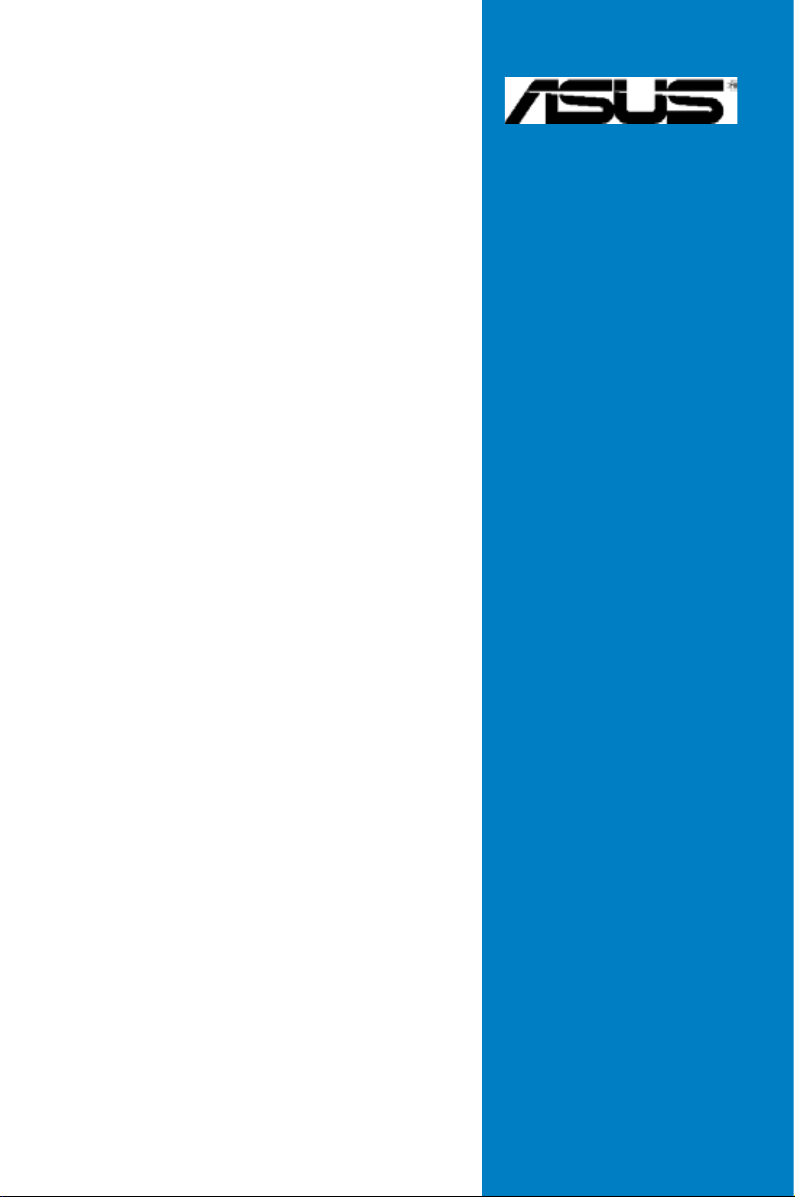
P5Q-VM
Motherboard
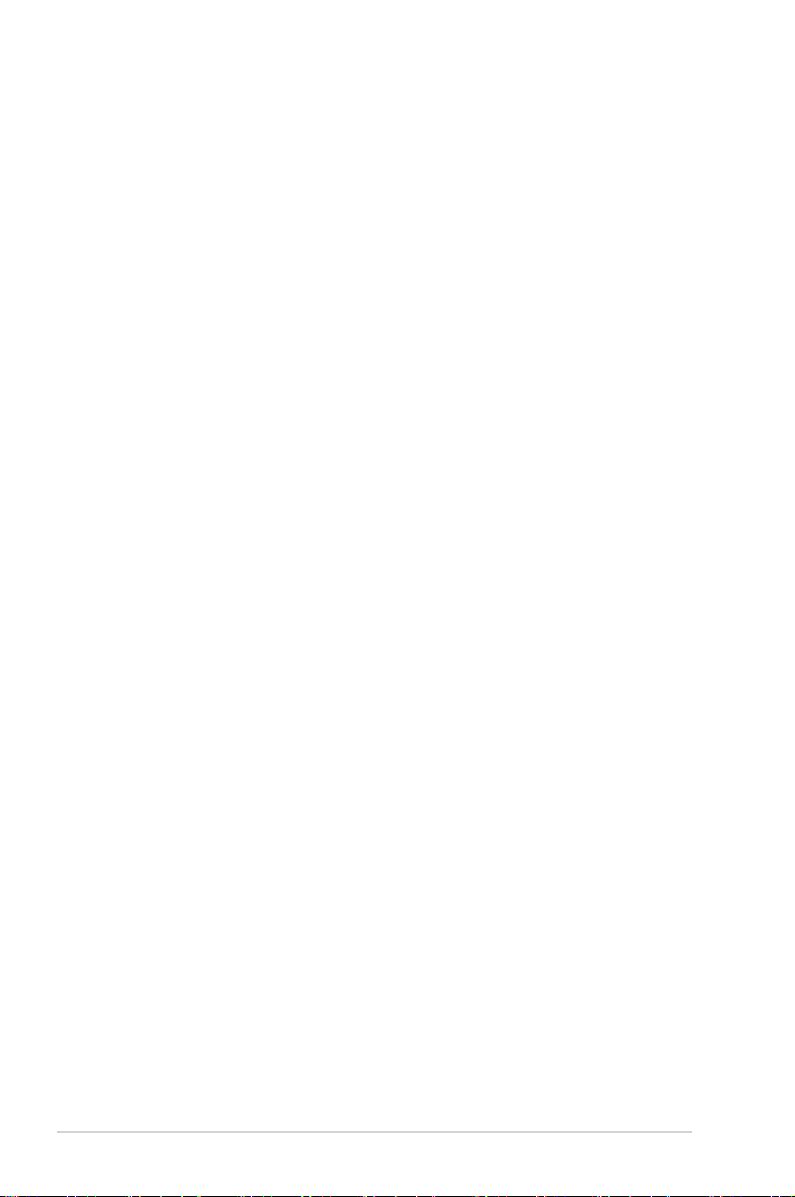
G3807
Erste Ausgabe V1 V1
August 2008
Copyright © 2008 ASUSTeK COMPUTER INC. Alle Rechte vorbehalten.
Kein Teil dieses Handbuchs, einschließlich der darin beschriebenen Produkte und Software,
darf ohne ausdrückliche, schriftliche Genehmigung von ASUSTeK COMPUTER INC.
(“ASUS”) in irgendeiner Form, ganz gleich auf welche Weise, vervielfältigt, übertragen,
abgeschrieben, in einem Wiedergewinnungssystem gespeichert oder in eine andere Sprache
übersetzt werden.
Produktgarantien oder Service werden nicht geleistet, wenn: (1) das Produkt
repariert, modiziert oder abgewandelt wurde, außer schriftlich von ASUS genehmigte
Reparaturen, Modizierung oder Abwandlungen; oder (2) die Seriennummer des
Produkts unkenntlich gemacht wurde oder fehlt.
ASUS STELLT DIESES HANDBUCH “SO, WIE ES IST”, OHNE DIREKTE ODER
INDIREKTE GARANTIEN, EINSCHLIESSLICH, JEDOCH NICHT BESCHRÄNKT AUF
GARANTIEN ODER KLAUSELN DER VERKÄUFLICHKEIT ODER TAUGLICHKEIT
FÜR EINEN BESTIMMTEN ZWECK, ZUR VERFÜGUNG. UNTER KEINEN
UMSTÄNDEN HAFTET ASUS, SEINE DIREKTOREN, VORSTANDSMITGLIEDER,
MITARBEITER ODER AGENTEN FÜR INDIREKTE, BESONDERE, ZUFÄLLIGE
ODER SICH ERGEBENDE SCHÄDEN (EINSCHLIESSLICH SCHÄDEN AUF
GRUND VON PROFITVERLUST, GESCHÄFTSVERLUST, BEDIENUNGSAUSFALL
ODER DATENVERLUST, GESCHÄFTSUNTERBRECHUNG UND ÄHNLICHEM),
AUCH WENN ASUS VON DER WAHRSCHEINLICHKEIT DERARTIGER SCHÄDEN
AUF GRUND VON FEHLERN IN DIESEM HANDBUCH ODER AM PRODUKT
UNTERRICHTET WURDE.
SPEZI F I K ATION E N UND I N F ORMAT I O NEN I N DIESE M HANDB U C H
DIENEN AUSSCHLIESSLICH DER INFORMATION, KÖNNEN JEDERZEIT
OHNE ANKÜNDIGUNG GEÄNDERT WERDEN UND DÜRFEN NICHT ALS
VERPFLICHTUNG SEITENS ASUS AUSGELEGT WERDEN. ASUS ÜBERNIMMT
FÜR EVENTUELLE FEHLER ODER UNGENAUIGKEITEN IN DIESEM HANDBUCH
KEINE VERANTWORTUNG ODER HAFTUNG, EINSCHLIESSLICH DER DARIN
BESCHRIEBENEN PRODUKTE UND SOFTWARE.
In diesem Handbuch angegebene Produkt- und Firmennamen können u.U. eingetragene
Warenzeichen oder Urheberrechte der entsprechenden Firmen sein und dienen nur der
Identizierung oder Erklärung zu Gunsten des Eigentümers, ohne Rechte verletzen zu
wollen.
ii
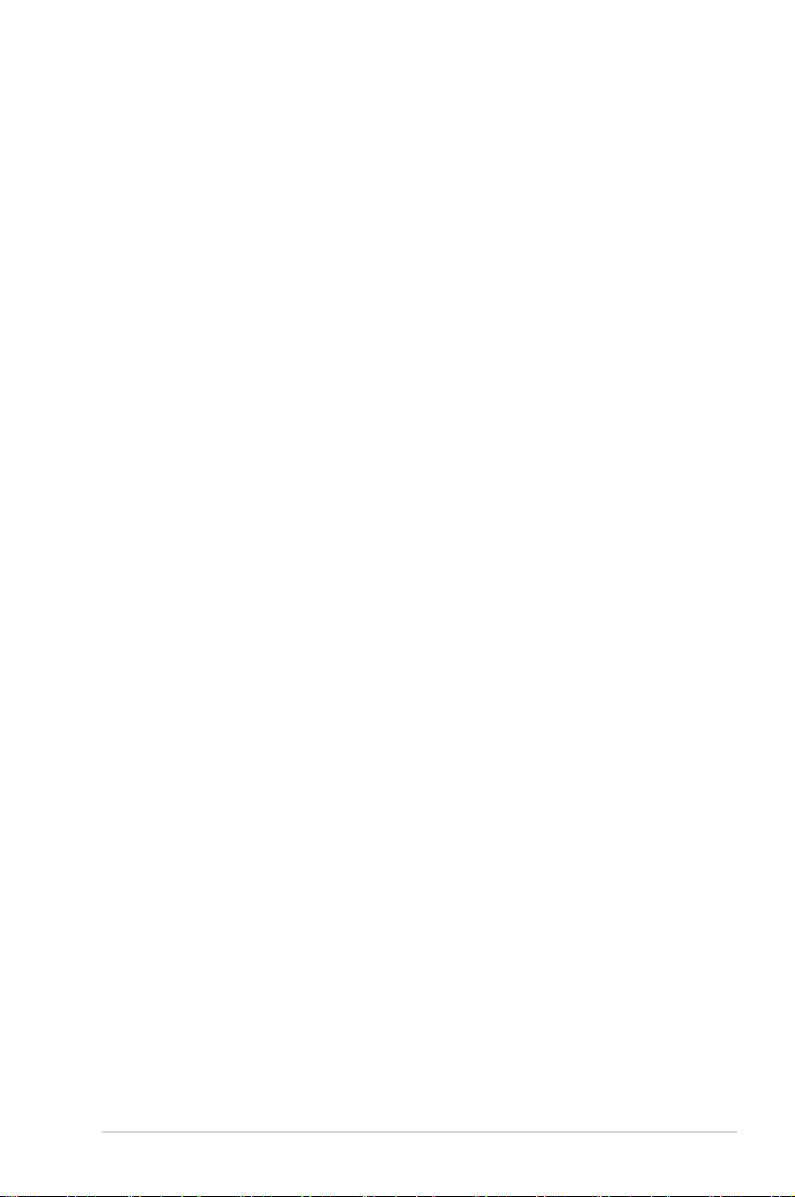
Inhalt
Erklärungen ................................................................................................. vi
Sicherheitsinformationen ......................................................................... vii
Über dieses Handbuch ............................................................................. viii
P5Q-VM Spezikationsübersicht ................................................................ x
Kapitel 1:
1.1 Willkommen! ................................................................................. 1-2
1.2 Paketinhalt .................................................................................... 1-2
1.3 Sonderfunktionen ........................................................................ 1-3
1.3.1 Leistungsmerkmale des Produkts ................................... 1-3
1.3.2 ASUS-eigene Sonderfunktionen ................................... 1-5
1.3.3 ASUS Intelligente Leistungs- und
Übertaktungsfunktionen .................................................. 1-7
1.4 Bevor Sie beginnen ...................................................................... 1-9
1.5 Motherboard-Übersicht ............................................................. 1-10
1.5.1 Motherboard-Layout ...................................................... 1-10
1.5.2 Layout-Inhalt ..................................................................1-11
1.5.3 Ausrichtung ................................................................... 1-12
1.5.4 Schraubenlöcher ........................................................... 1-12
1.6 Zentralverarbeitungseinheit (CPU) ........................................... 1-13
1.6.1 Installieren der CPU ...................................................... 1-14
1.6.2 Installieren von CPU-Kühlkörper und Lüfter ................. 1-17
1.6.3 Deinstallieren des CPU-Kühlkörpers und -Lüfters ........ 1-18
1.7 Systemspeicher .......................................................................... 1-19
1.7.1 Übersicht ....................................................................... 1-19
1.7.2 Speicherkongurationen ............................................... 1-20
1.7.3 Installieren eines DIMMs ............................................... 1-24
1.7.4 Entfernen eines DIMMs ................................................ 1-24
1.8 Erweiterungssteckplätze ........................................................... 1-25
1.8.1 Installieren einer Erweiterungskarte .............................. 1-25
1.8.2 Kongurieren einer Erweiterungskarte .......................... 1-25
1.8.3 Interruptzuweisungen .................................................... 1-26
1.8.4 PCI-Steckplatz .............................................................. 1-27
1.8.5 PCI Express x1-Steckplätze ......................................... 1-27
1.8.6 PCI Express 2.0 x16-Steckplatz ................................... 1-27
1.9 Jumper ........................................................................................ 1-28
Produkteinführung
iii
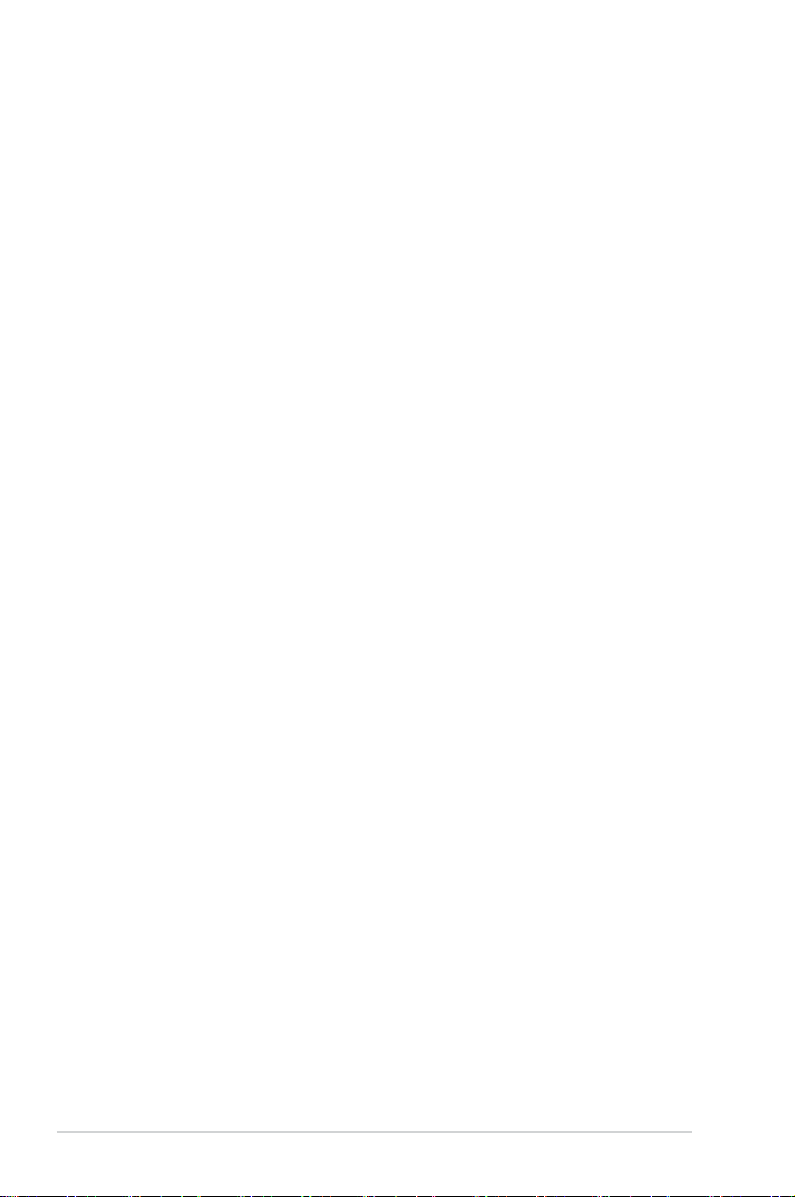
Inhalt
1.10 Anschlüsse ................................................................................. 1-30
1.10.1 Rücktafelanschlüsse ..................................................... 1-30
1.10.2 Interne Anschlüsse ........................................................ 1-34
1.11 Erstmaliges Starten ................................................................... 1-43
1.12 Ausschalten des Computers ..................................................... 1-44
1.12.1 Verwenden der OS-Ausschaltfunktion .......................... 1-44
1.12.2 Verwenden des Dualfunktions-Stromschalters ............. 1-44
Kapitel 2:
2.1 Verwalten und Aktualisieren des BIOS ...................................... 2-2
2.1.1 ASUS Update-Programm ................................................ 2-2
2.1.2 Erstellen einer bootfähigen Diskette ............................... 2-5
2.1.3 ASUS EZ Flash 2-Programm .......................................... 2-6
2.1.4 AFUDOS-Programm ....................................................... 2-7
2.1.5 ASUS CrashFree BIOS 3-Programm .............................. 2-9
2.2 BIOS-Setupprogramm ............................................................... 2-10
2.2.1 BIOS-Menübildschirm ....................................................2-11
2.2.2 Menüleiste ......................................................................2-11
2.2.3 Navigationstasten ..........................................................2-11
2.2.4 Menüelemente .............................................................. 2-12
2.2.5 Untermenüelemente ..................................................... 2-12
2.2.6 Kongurationsfelder ...................................................... 2-12
2.2.7 Pop-up-Fenster ............................................................. 2-12
2.2.8 Bildlaueiste .................................................................. 2-12
2.2.9 Allgemeine Hilfe ............................................................ 2-12
2.3 Main-Menü .................................................................................. 2-13
2.3.1 System Time ................................................................. 2-13
2.3.2 System Date ................................................................. 2-13
2.3.3 Legacy Diskette A ......................................................... 2-13
2.3.4 SATA 1-6 ....................................................................... 2-14
2.3.5 Storage Conguration ................................................... 2-15
2.3.6 AHCI Conguration ....................................................... 2-16
2.3.7 System Information ....................................................... 2-17
2.4 AiTweaker-Menü ........................................................................ 2-18
2.4.1 Congure System performance Settings ...................... 2-18
2.5 Advanced-Menü ......................................................................... 2-25
Hardware-Beschreibungen
iv
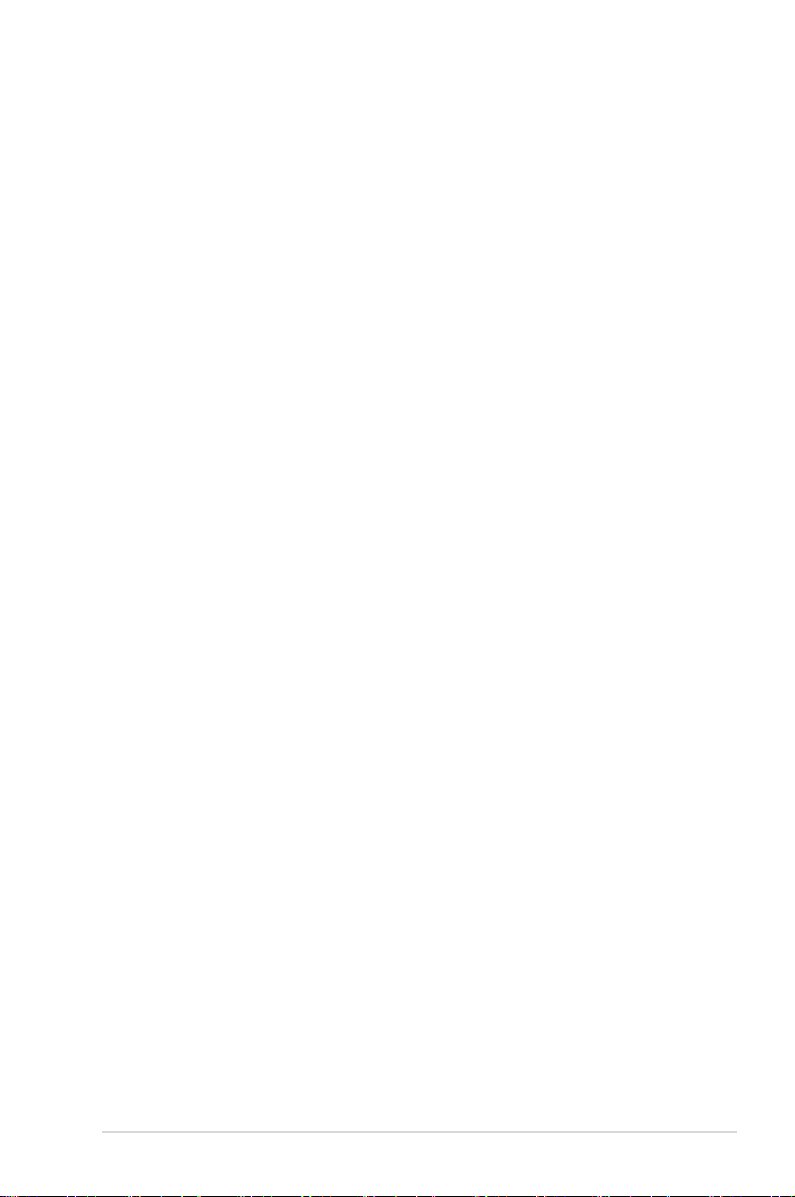
Inhalt
2.5.1 CPU Conguration ........................................................ 2-25
2.5.2 Chipset .......................................................................... 2-27
2.5.3 Onboard Device Conguration ...................................... 2-28
2.5.4 USB Conguration ........................................................ 2-29
2.5.5 PCIPnP ......................................................................... 2-30
2.6 Power-Menü ................................................................................ 2-31
2.6.1 Suspend Mode .............................................................. 2-31
2.6.2 Repost Video on S3 Resume ........................................ 2-31
2.6.3 ACPI 2.0 Support .......................................................... 2-31
2.6.4 ACPI APIC Support ....................................................... 2-31
2.6.5 APM Conguration ........................................................ 2-32
2.6.6 Hardware Monitor ......................................................... 2-33
2.7 Boot-Menü .................................................................................. 2-35
2.7.1 Boot Device Priority ...................................................... 2-35
2.7.2 Boot Settings Conguration .......................................... 2-36
2.7.3 Security ......................................................................... 2-37
2.8 Tools-Menü .................................................................................2-39
2.8.1 ASUS EZ Flash 2 .......................................................... 2-39
2.8.2 Express Gate ................................................................ 2-40
2.8.3 ASUS O.C. Prole ......................................................... 2-41
2.8.4 Ai Net 2 ......................................................................... 2-42
2.9 Exit-Menü .................................................................................... 2-43
Kapitel3: Software-Unterstützung
3.1 Installieren eines Betriebssystems ............................................ 3-2
3.2 Support-DVD-Informationen ....................................................... 3-2
3.2.1 Ausführen der Support-DVD ........................................... 3-2
3.2.2 Drivers-Menü .................................................................. 3-3
3.2.3 Utilities-Menü .................................................................. 3-4
3.2.4 Manual-Menü .................................................................. 3-6
3.2.5 ASUS Kontaktdaten ........................................................ 3-6
3.2.6 Weitere Informationen ..................................................... 3-7
3.3 ASUS Express Gate ..................................................................... 3-9
v
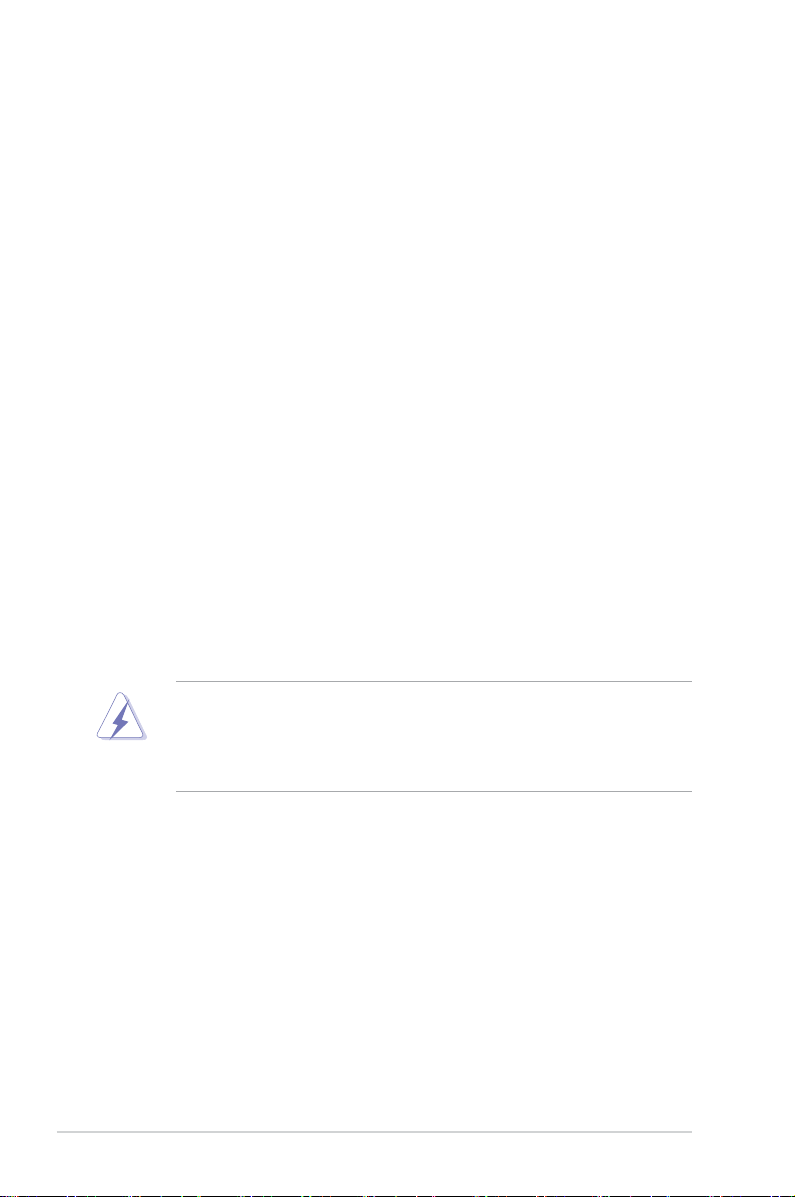
Erklärungen
Erklärung der Federal Communications Commission
Dieses Gerät stimmt mit den FCC-Vorschriften Teil 15 überein. Sein Betrieb
unterliegt folgenden zwei Bedingungen:
• Dieses Gerät darf keine schädigenden Interferenzen erzeugen, und
• Dieses Gerät muss alle empfangenen Interferenzen aufnehmen, einschließlich
derjenigen, die einen unerwünschten Betrieb erzeugen.
Dieses Gerät ist auf Grund von Tests für Übereinstimmung mit den Einschränkungen
eines Digitalgeräts der Klasse B, gemäß Teil 15 der FCC-Vorschriften, zugelassen.
Diese Einschränkungen sollen bei Installation des Geräts in einer Wohnumgebung
auf angemessene Weise gegen schädigende Interferenzen schützen. Dieses Gerät
erzeugt und verwendet Hochfrequenzenergie und kann, wenn es nicht gemäß
den Anweisungen des Herstellers installiert und bedient wird, den Radio- und
Fernsehempfang empndlich stören. Es wird jedoch nicht garantiert, dass bei einer
bestimmten Installation keine Interferenzen auftreten. Wenn das Gerät den Radio-
oder Fernsehempfang empndlich stört, was sich durch Aus- und Einschalten des
Geräts feststellen lässt, ist der Benutzer ersucht, die Interferenzen mittels einer oder
mehrerer der folgenden Maßnahmen zu beheben:
• Empfangsantenne neu ausrichten oder an einem anderen Ort aufstellen.
• Den Abstand zwischen dem Gerät und dem Empfänger vergrößern.
• Das Gerät an die Steckdose eines Stromkreises anschließen, an die nicht
auch der Empfänger angeschlossen ist.
• Den Händler oder einen erfahrenen Radio-/Fernsehtechniker um Hilfe bitten.
Um Übereinstimmung mit den FCC-Vorschriften zu gewährleisten, müssen
abgeschirmte Kabel für den Anschluss des Monitors an die Grakkarte
verwendet werden. Änderungen oder Modizierungen dieses Geräts, die nicht
ausdrücklich von der für Übereinstimmung verantwortlichen Partei genehmigt
sind, können das Recht des Benutzers, dieses Gerät zu betreiben, annullieren.
ErklärungdeskanadischenMinisteriumsfür
Telekommunikation
Dieses Digitalgerät überschreitet keine Grenzwerte für Funkrauschemissionen
der Klasse B, die vom kanadischen Ministerium für Telekommunikation in den
Funkstörvorschriften festgelegt sind.
Dieses Digitalgerät der Klasse B stimmt mit dem kanadischen ICES-003 überein.
vi
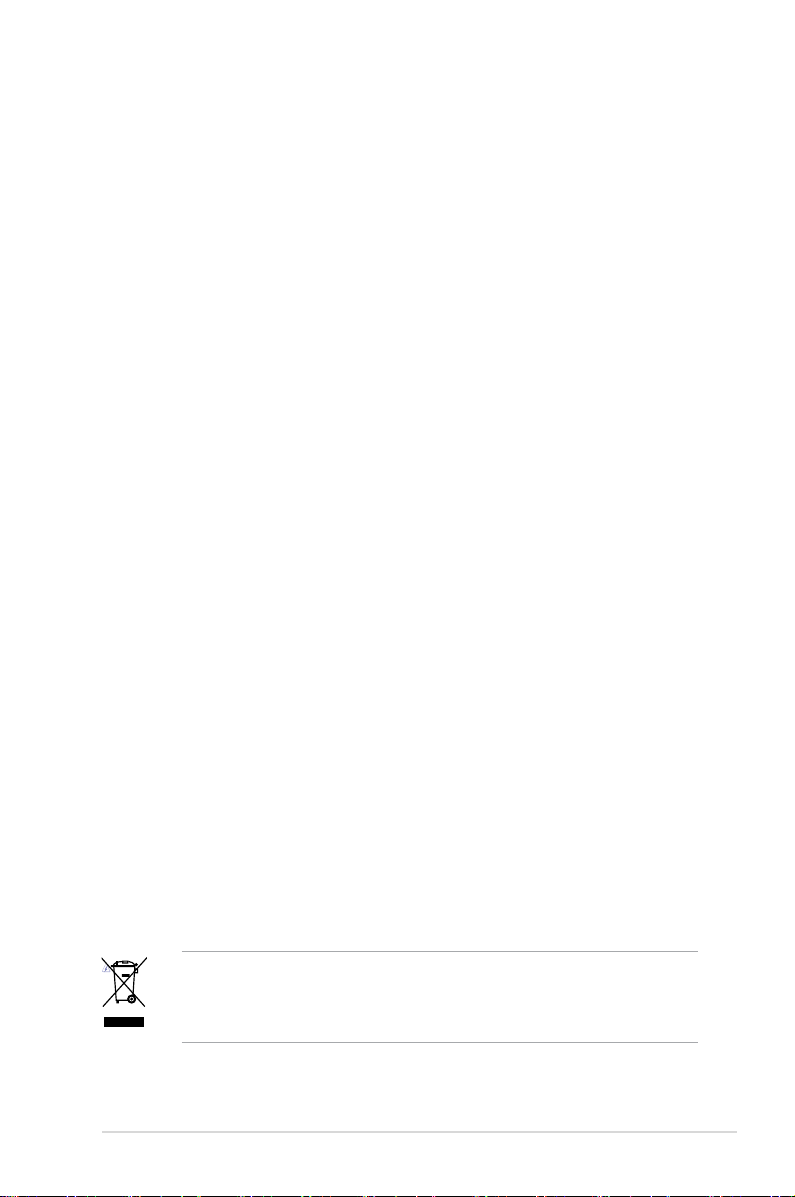
Sicherheitsinformationen
Elektrische Sicherheit
• Um die Gefahr eines Stromschlags zu verhindern, ziehen Sie die Netzleitung
aus der Steckdose, bevor Sie das System an einem anderen Ort aufstellen.
• Beim Anschließen oder Trennen von Geräten an das oder vom System
müssen die Netzleitungen der Geräte ausgesteckt sein, bevor die Signalkabel
angeschlossen werden. Ziehen Sie ggf. alle Netzleitungen vom aufgebauten
System, bevor Sie ein Gerät anschließen.
• Vor dem Anschließen oder Ausstecken von Signalkabeln an das oder vom
Motherboard müssen alle Netzleitungen ausgesteckt sein.
• Erbitten Sie professionelle Unterstützung, bevor Sie einen Adapter oder eine
Verlängerungsschnur verwenden. Dieses Gerät könnte den Schutzleiter
unterbrechen.
• Prüfen Sie, ob die Stromversorgung auf die Spannung Ihrer Region
richtig eingestellt ist. Sind Sie sich über die Spannung der von Ihnen
benutzten Steckdose nicht sicher, erkundigen Sie sich bei Ihrem
Energieversorgungsunternehmen vor Ort.
• Ist die Stromversorgung defekt, versuchen Sie nicht, sie zu reparieren.
Wenden Sie sich an den qualizierten Kundendienst oder Ihre Verkaufsstelle.
Betriebssicherheit
• Vor Installation des Motherboards und Anschluss von Geräten müssen Sie alle
mitgelieferten Handbücher lesen.
• Vor Inbetriebnahme des Produkts müssen alle Kabel richtig angeschlossen
sein und die Netzleitungen dürfen nicht beschädigt sein. Bemerken Sie eine
Beschädigung, kontaktieren Sie sofort Ihren Händler.
• Um Kurzschlüsse zu vermeiden, halten Sie Büroklammern, Schrauben und
Heftklammern fern von Anschlüssen, Steckplätzen, Sockeln und Stromkreisen.
• Vermeiden Sie Staub, Feuchtigkeit und extreme Temperaturen. Stellen Sie das
Produkt nicht an einem Ort auf, wo es nass werden könnte.
• Stellen Sie das Produkt auf eine stabile Fläche.
• Sollten technische Probleme mit dem Produkt auftreten, kontaktieren Sie den
qualizierten Kundendienst oder Ihre Verkaufsstelle.
Das durchgestrichene Symbol der Mülltonne zeigt an, dass das Produkt
(elektrisches und elektronisches Zubehör) nicht im normalen Hausmüll entsorgt
werden darf. Bitte erkundigen Sie sich nach lokalen Regelungen zur Entsorgung
von Elektroschrott.
vii
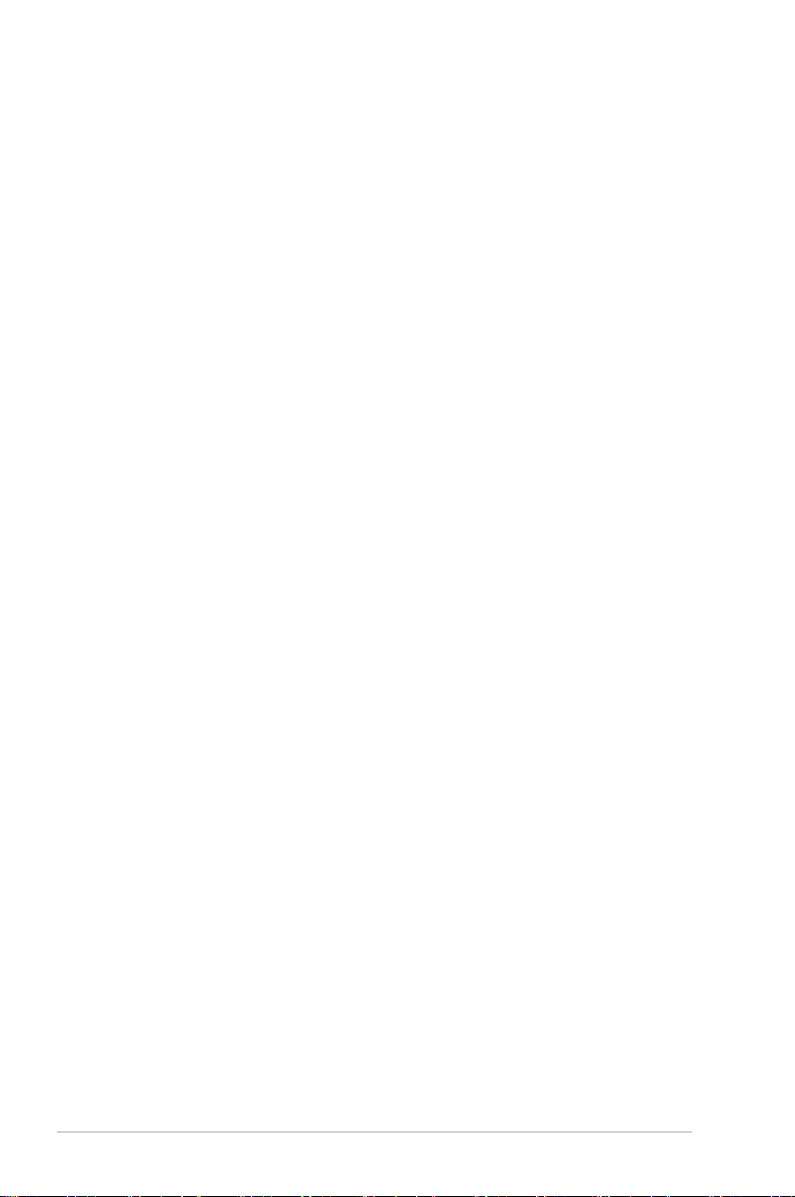
Über dieses Handbuch
Dieses Benutzerhandbuch enthält die Informationen, die Sie bei der Installation
und Konguration des Motherboards brauchen.
Die Gestaltung dieses Handbuchs
Das Handbuch enthält die folgenden Teile:
• Kapitel1:Produkteinführung
Dieses Kapitel beschreibt die Leistungsmerkmale des Motherboards
und die unterstützten neuen Technologien. Es führt auch die
Hardwareeinstellungsvorgänge auf, die Sie bei Installation der
Systemkomponenten ausführen müssen. Hier nden Sie auch
Beschreibungen der Jumper und Anschlüsse am Motherboard.
• Kapitel 2: BIOS-SetupKapitel 2: BIOS-Setup 2: BIOS-SetupBIOS-Setup
Dieses Kapitel erklärt Ihnen, wie Sie die Systemeinstellungen über die BIOS-
Setupmenüs ändern. Hier nden Sie auch ausführliche Beschreibungen der
BIOS-Parameter.
• Kapitel 3: Software-UnterstützungKapitel 3: Software-Unterstützung3:Software-UnterstützungSoftware-Unterstützung
Dieses Kapitel beschreibt den Inhalt der Support-DVD, die dem MotherboardPaket beigelegt ist.
Weitere Informationsquellen
An den folgenden Quellen nden Sie weitere Informationen und Produkt- sowie
Software-Updates.
1. ASUS-Webseiten
ASUS-Webseiten enthalten weltweit aktualisierte Informationen über ASUSHardware und Softwareprodukte. ASUS-Webseiten sind in den ASUSKontaktinformationen aufgelistet.
2. Optionale Dokumentation
Ihr Produktpaket enthält möglicherweise optionale Dokumente wie z.B.
Garantiekarten, die von Ihrem Händler hinzugefügt sind. Diese Dokumente
gehören nicht zum Lieferumfang des Standardpakets.
viii
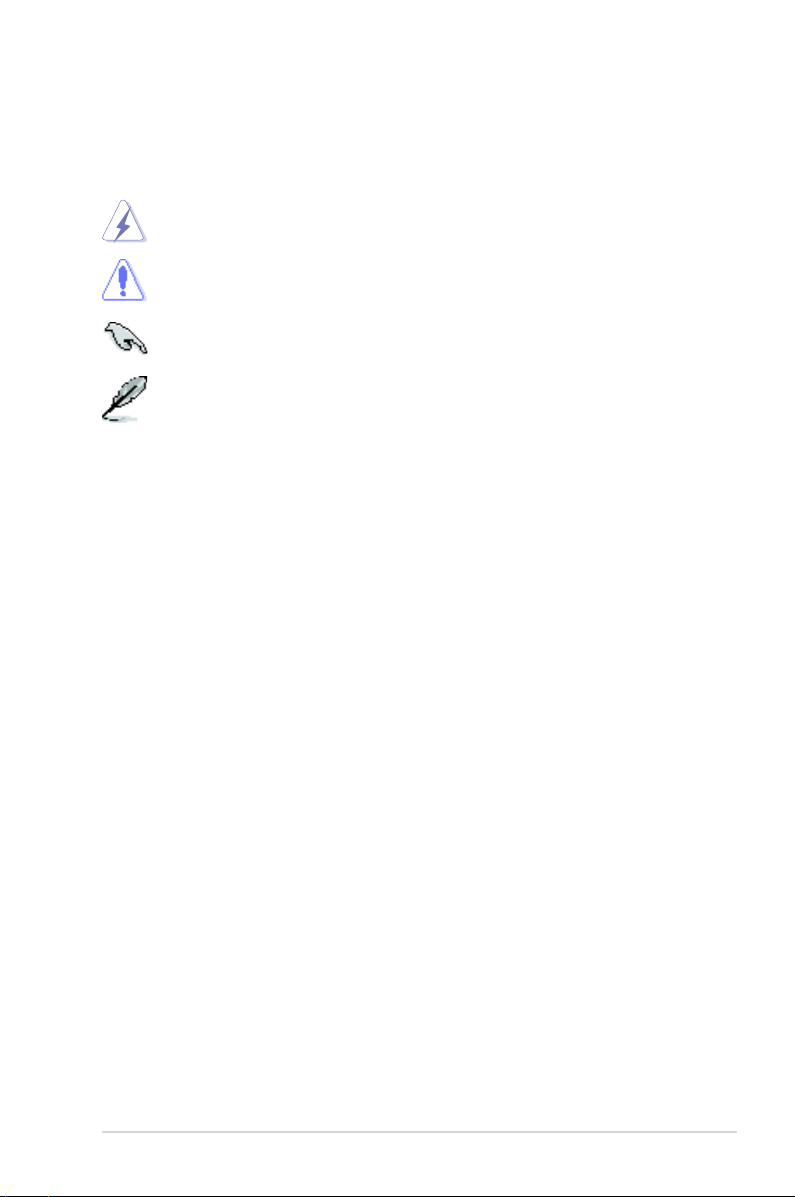
In diesem Handbuch verwendete Symbole
Um sicherzustellen, dass Sie bestimmte Aufgaben richtig ausführen, beachten
Sie bitte die folgenden Symbole und Schriftformate, die in diesem Handbuch
verwendet werden.
GEFAHR/WARNUNG: Informationen zum Vermeiden von
Verletzungen beim Ausführen einer Aufgabe.
VORSICHT: Informationen zum Vermeiden von Schäden an den
Komponenten beim Ausführen einer Aufgabe.
WICHTIG: Anweisungen, die Sie beim Ausführen einer Aufgabe
befolgen müssen.
HINWEIS: Tipps und zusätzliche Informationen zur Erleichterung
bei der Ausführung einer Aufgabe.
Schriftformate
Fettgedruckter Text Weist auf ein zu wählendes Menü/Element hin.
Kursive Wird zum Betonen von Worten und Aussagen
verwendet.
<Taste> Die Taste, die Sie drücken müssen, wird mit einem
“kleiner als” und “größer als”-Zeichen gekennzeichnet.
Beispiel: <Enter> bedeutet, dass Sie die Eingabetaste
drücken müssen.
<Taste1+Taste2+Taste3> Wenn zwei oder mehrere Tasten gleichzeitig gedrückt
werden müssen, werden die Tastennamen mit einem
Pluszeichen (+) verbunden.
Beispiel: <Strg+Alt+D>
Befehl Bedeutet, dass Sie den Befehl genau wie dargestellt
eintippen müssen.
Beispiel: Tippen Sie den folgenden Befehl hinter der
DOS-Eingabeaufforderung ein:
afudos /iP5QVM.ROMafudos /iP5QVM.ROM
ix
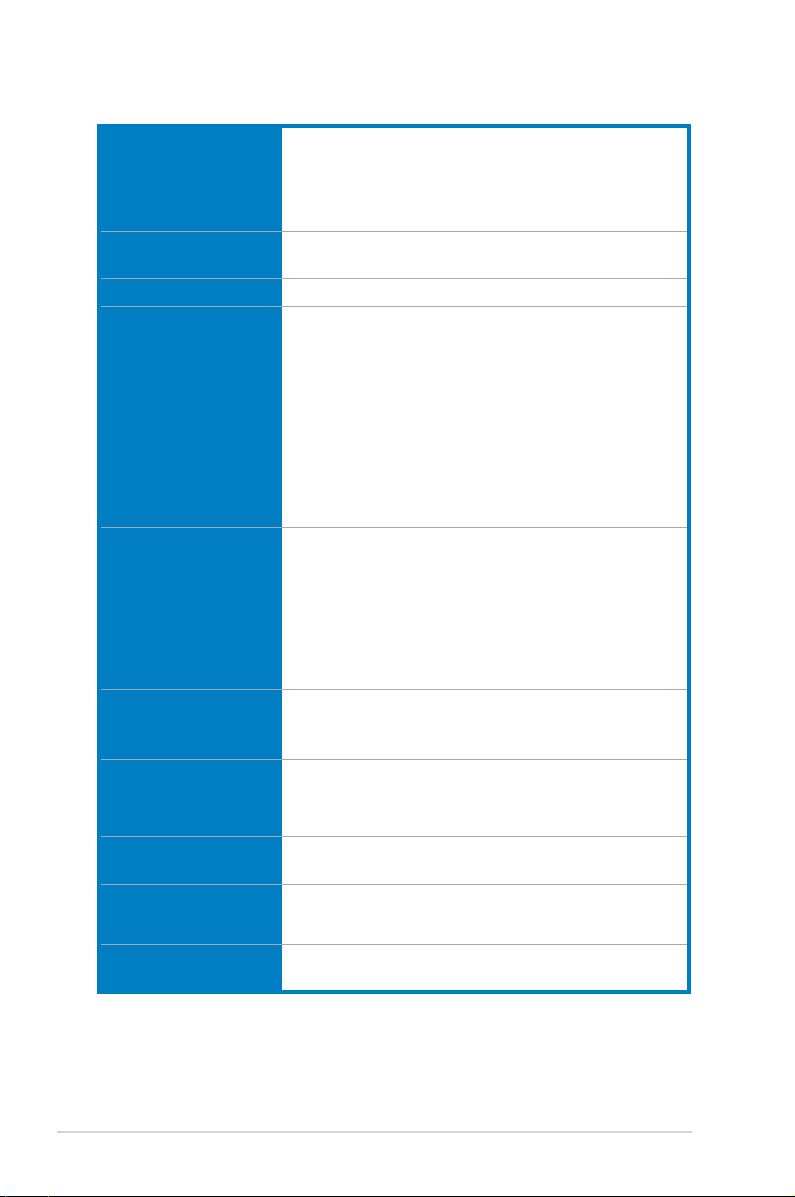
CPU LGA775-Sockel für Intel® Core™2 Extreme-/
Core™2 Quad-/ Core™2 Duo-/ Pentium® Dual-Core-/
Celeron® Dual-Core-/ Celeron®-Prozessoren
Kompatibel mit Intel® 05B/05A/06-Prozessoren
Unterstützt Intel® 45nm Multi-Core CPUs
Chipsatz Intel® G45 / ICH10 mit Intel® Fast Memory Access-
Technologie
Systembus 1600 / 1333 / 1066 / 800 MHz
Arbeitsspeicher Dual Channel Arbeitsspeicherarchitektur
- Ein 4 x 240-pin DIMM Sockel unterstützt ungepufferte,
nicht-ECC DDR2 1066(O.C.)/800/667MHz
Speichermodule
- Unterstützt bis zu 16 GB Systemspeicher
* Bei der Installation von 4GB Arbeitsspeicher oder mehr
werden von Windows 32-Bit evtl. nur weniger als 3
GB erkannt, daher wird empfohlen, insgesamt weniger
als 3GB zu installieren.
** Eine Liste qualizierter Anbieter für Arbeitsspeicher
nden Sie unter www.asus.com.
VGA Integrierter der Intel
Unterstützte Dual-VGA-Ausgabe: DVI-D und RGB
- DVI mit einer max. Auösung von 1920 x 1080 bei
60 Hz
- RGB mit einer max. Auösung von 2048 x 1536 bei
75 Hz
Maximal gemeinsam benutzter Speicher ist 1849 MB
Unterstützt Microsoft® DirectX®10, OpenGL® 2.1,
Pixel Shader 4.0.
®
Grak Media-Beschleuniger X4500HD
Erweiterungssteckplätze 1 x PCIe 2.0 x16-Steckplatz
2 x PCIe x1-Steckplätze
1 x PCIe Steckplatz
Speicherung
Southbridge
- 6 x SATA 3 Gb/s-Anschluss
Marvell® 6102 Controller Controller
- 1 x UltraDMA 133/100/66 für bis zu 2 PATA-Geräte
LAN Realtek® 8111C PCIe Gigabit LAN Controller Gigabit LAN Controller
mit AI NET2
Audio
Realtek® ALC1200 8-Kanal High Denition Audio CODEC 8-Kanal High Denition Audio CODEC
- Unterstützt Buchsenerkennung, Multi-Streaming
- ASUS Geräuschlter
USB 12 x USB 2.0/1.1-Anschlüsse (6 an der Board-Mitte, 6 auf
der Rücktafel)
(Fortsetzung auf der nächsten Seite)
x
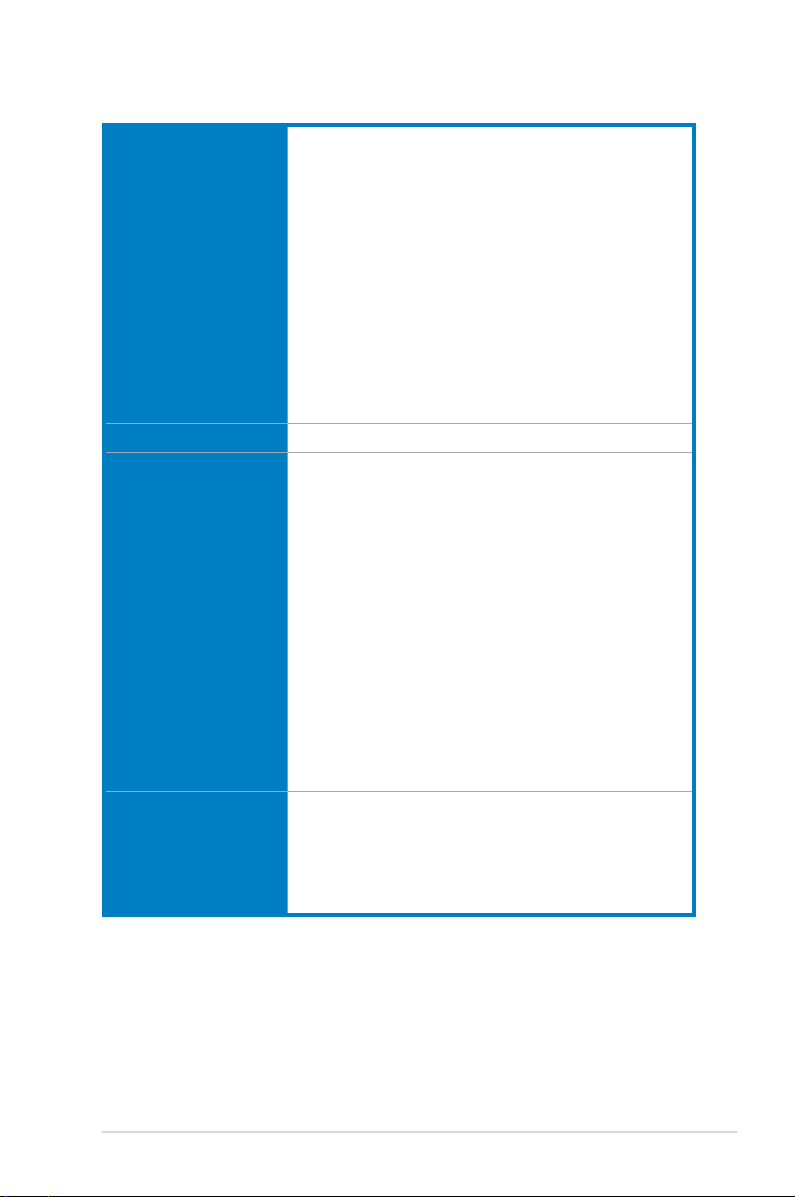
ASUS Sonderfunktionen ASUS Stromsparlösung:
Weitere Funktionen ASUS MyLogo 2™
ASUS Exklusive
Übertaktungsfunktionen
Rücktafelanschlüsse 1 x PS/2 Tastatur-/Mausanschluss
- ASUS EPU-4 Engine
- ASUS AI Nap
ASUS Express Gate
ASUS Quiet Thermal Solution :
- ASUS Fanless Design
- ASUS Fan Xpert
ASUS Crystal Sound:
- ASUS GeräuschlterGeräuschlter
ASUS EZ DIY:
- ASUS O.C. Prole
- ASUS CrashFree BIOS 3
- ASUS EZ Flash 2
Precision Tweaker 2:
- vCore: Einstellbare CPU-Spannung in 0,00625V-
Schritten
- vDIMM: 45-Schritt DRAM-Spannungskontrolle
- vChipset (N.B.): 30-Schritt
Chipsatzspannungskontrolle
- vCPU PLL: 35-Schritt CPU PLL-Spannungskontrolle
- vFSB Termination: 25-Schritt FSB-Abschluss-
spannungskontrolle
SFS (Stufenlose Frequenzauswahl)
- FSB-Feineinstellung von 200MHz bis 800MHz in
1MHz-Schritten
- PCI Express-Frequenzeinstellung von 100MHz bis
180MHz in 1MHz-Schritten
Übertaktungsschutz:
- ASUS C.P.R.(CPU Parameter Recall)
1 x D-Sub Anschluss
1 x DVI Anschluss
1 x LAN(RJ45)-Anschluss
6 x USB 2.0/1.1-Anschlüsse
8-Kanal Audio-Anschlüsse
(Fortsetzung auf der nächsten Seite)
xi
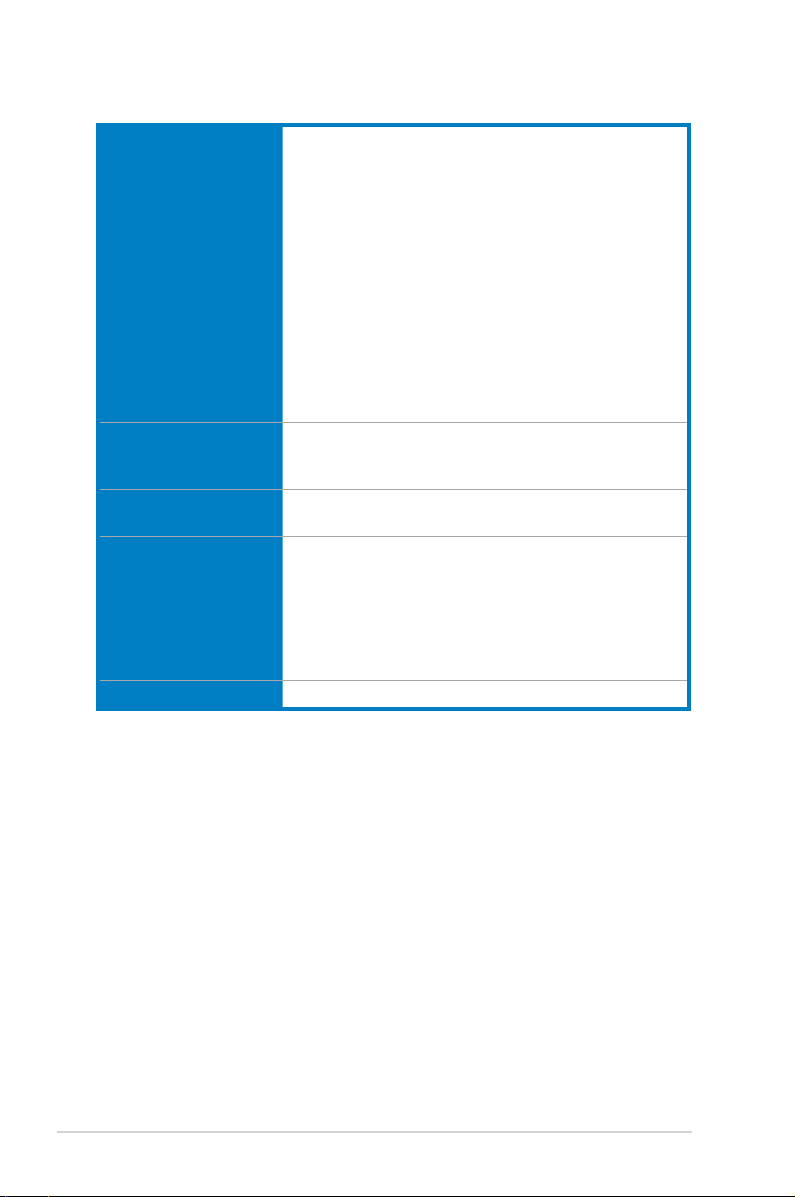
InterneAnschlüsse 3 x USB-Anschlüsse unterstützen sechs zusätzliche
BIOS-Funktionen 8 Mb Flash ROM, AMI BIOS, PnP, DMI2.0, WfM2.0,
Verwaltung WOL by PME, WOR by PME, WOR by Ring, PXE,
Inhalt der Support-DVD Gerätetreiber
Formfaktor ATX-Formfaktor, 9.6”x 9.6” (24.4 cm x 24.4 cm)
USB-Anschlüsse
1 x Diskettenlaufwerksanschluss
1 x IDE-Anschluss
6 x SATA-Anschlüsse
1 x CPU-Lüfteranschluss / 1 x Gehäuselüfteranschluss/
1 x Netzteillüfteranschluss
1 x COM-Anschluss
1 x S/PDIF-Ausgang
1 x Gehäuseeinbruchsanschluss
1 x Fronttafelaudioanschluss
1 x CD-Audioeingang
24-pol. ATX-Netzanschluss
4-pol. ATX 12V-Netzanschluss
Systemtafelanschluss
SM BIOS 2.4, ACPI 2.0a, ASUS CrashFree BIOS 3,
ASUS EZ Flash 2
Gehäuseeinbruch
ASUS Express Gate
ASUS PC Probe II
ASUS Update
ASUS AI Suite
Antivirus-Software (OEM-Version)(OEM-Version)
Bildbearbeitungs-Suite
*DieSpezikationenkönnenohneVorankündigunggeändertwerden.
xii
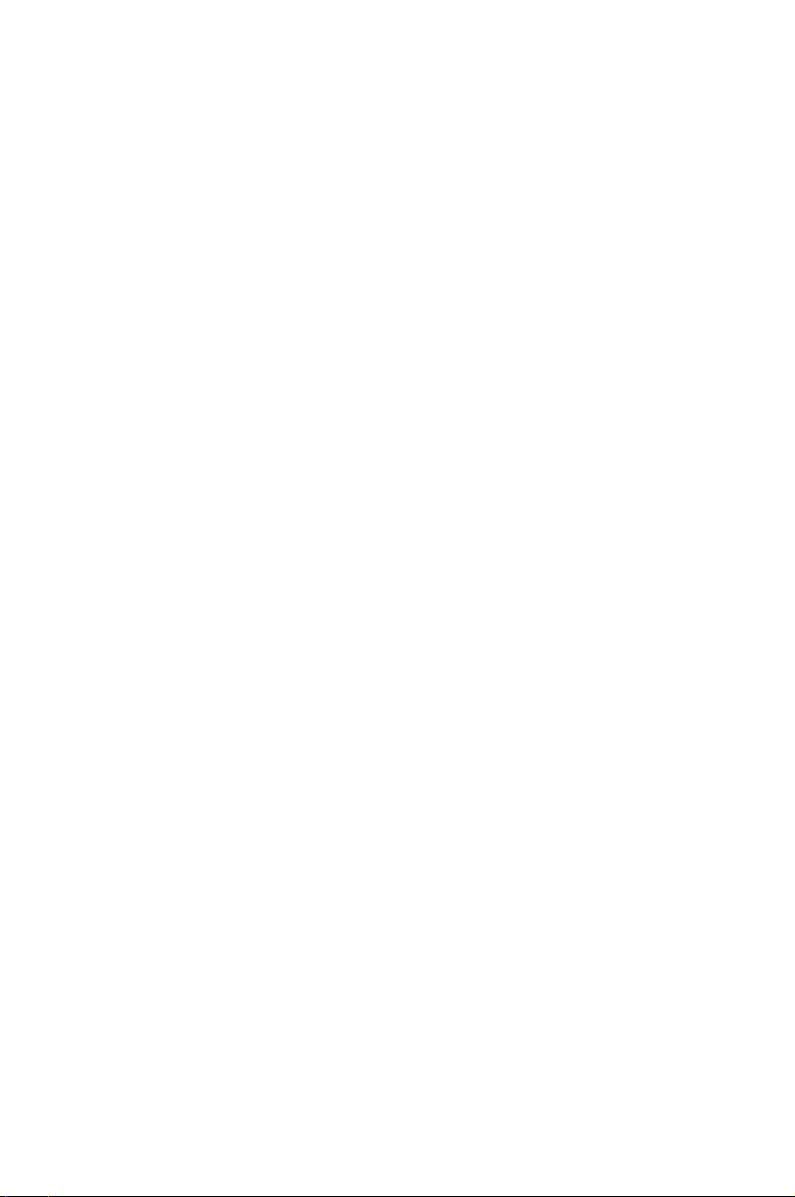
Dieses Kapitel beschreibt die
Leistungsmerkmale des Motherboards und
die unterstützten neuen Technologien.
1
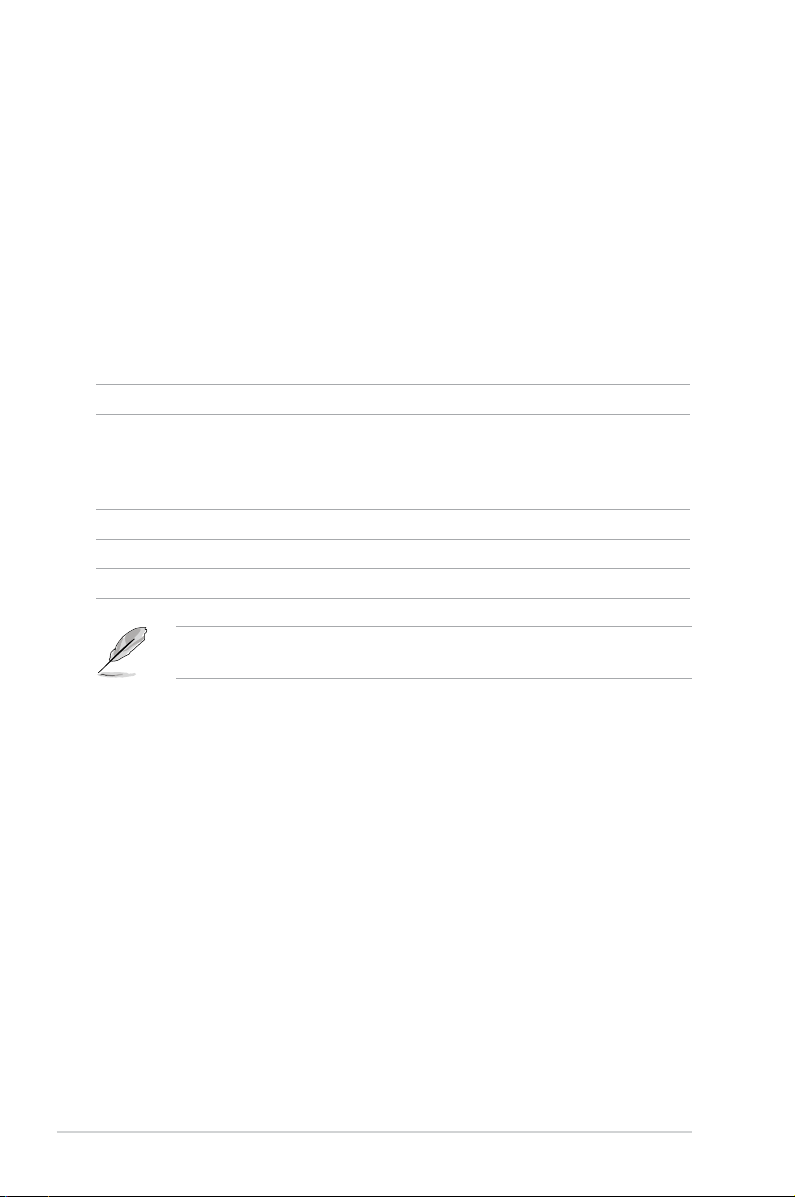
1.1 Willkommen!Willkommen!
Vielen Dank für den Kauf eines ASUS ASUS® P5Q-VM Motherboards�Motherboards��
Eine Reihe von neuen Funktionen und neuesten Technologien sind in dieses
Motherboard integriert und machen es zu einem weiteren hervorragenden Produkt
in der langen Reihe der ASUS Qualitäts-Motherboards�
Vor der Installation des Motherboards und Ihrer Hardwaregeräte sollten Sie die im
Paket enthaltenen Artikel anhand folgender Liste überprüfen.
1.2 PaketinhaltPaketinhalt
Stellen Sie sicher, dass Ihr Motherboard-Paket die folgenden Artikel enthält.
Motherboard ASUS P5Q-VM
Kabel 2 x Serial ATA-Signalkabel2 x Serial ATA-Signalkabel
1 x Serial ATA-Stromkabel für 2 Geräte
1 x Ultra DMA 133/100/66-Kabel
1 x Diskettenlaufwerkskabel
Zubehör 1 x E/A Shield
Anwendungs-DVD ASUS Motherboard Support-DVDMotherboard Support-DVD
Dokumentation BenutzerhandbuchBenutzerhandbuch
Sollten o.g. Artikel beschädigt oder nicht vorhanden sein, wenden Sie sich bitte
an Ihren Händler.
1-2 Kapitel 1: Produkteinführung
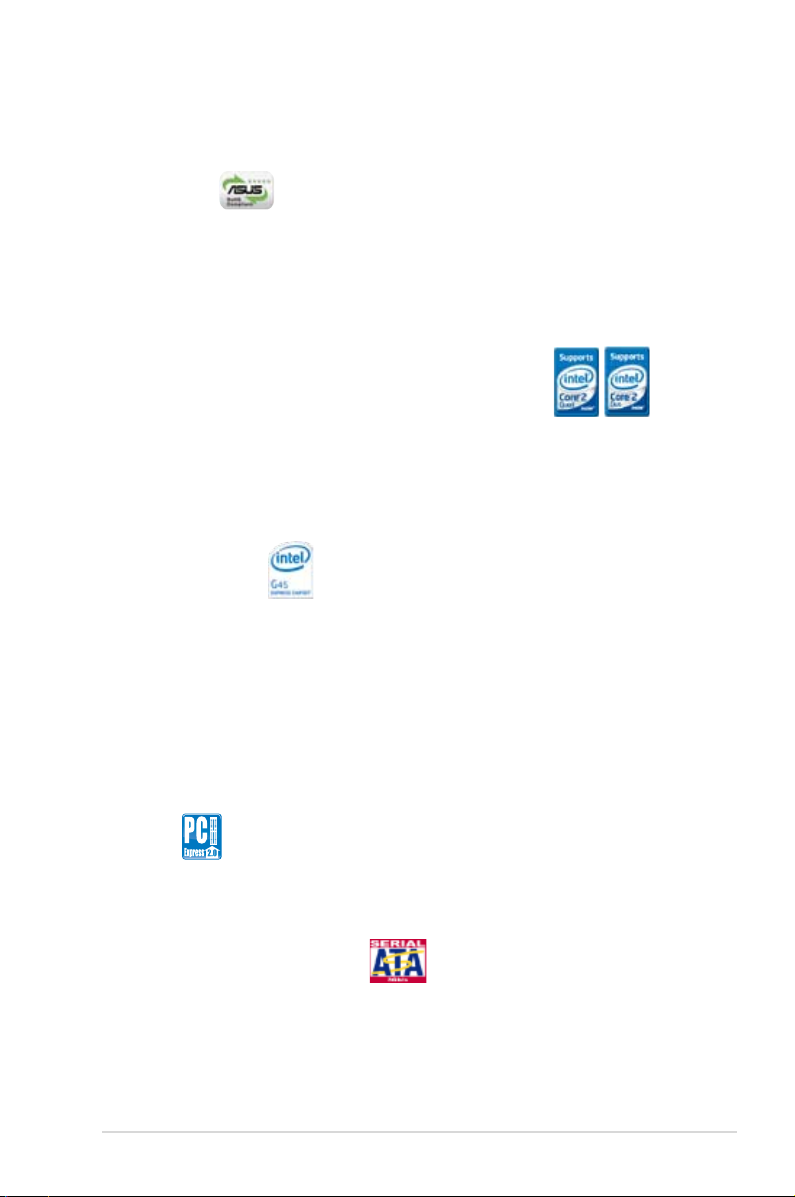
1.3 Sonderfunktionen
1.3.1 Leistungsmerkmale des Produkts
Green ASUS
Dieses Motherboard und seine Verpackung entsprechen den Richtlinien zur Beschränkung
gefährlicher Rohstoffe (Reduction of Certain Hazardous Substances, RoHS) der
Europäischen Union. Dies entspricht dem Wunsch von ASUS, seine Produkte und deren
Verpackung umweltbewusst und wiederverwertbar zu gestalten, um die Sicherheit der
Kunden zu garantieren und den Einuss auf die Umwelt so gering wie möglich zu halten.
UnterstütztIntel® Core™2 Extreme-/ Core™ 2 Quad-/
Core™2 Duo-Prozessoren
Dieses Motherboard unterstützt den neuesten Intel® Core™2-Prozessor
im LGA775-Paket und Intellund Intelll® 45nm Multi-Core-Prozessoren. Mit der neuen. Mit der neuenMit der neuen
Intel® Core™-Mikroarchitekturtechnologie und 1600 / 1333/ 1066 / 800
MHz FSB ist der Intel® Core™2 -Prozessor einer der leistungsstärksten und
stromverbrauchsefzientesten Prozessoren der Welt.
Intel G45 Chipsatz
Der Intel® G45 Express Chipset ist der neueste Chipsatz mit Unterstützung für
Dual-Channel DDR2 800/667 Architektur, 1333/1066/800 FSB (Front Side Bus),
PCIe 2.0 und Multi-Core CPUs. Er ermöglicht digitale Unterhaltung mit 1080 Pixel
High-Denition-Videowiedergabe, einschließlich Blu-ray Disks, mit dem Next-
Generation Intel® Graphics Media Accelerator X4500HD. Der Intel® G45 Express
Chipsatz liefert optimale 3D-Grakleistung und Unterstützung für Microsoft
DirectX 10, Shader Model 4.0 und OpenGL 2.1. Außerdem verfügt er über
Intel® Fast Memory Access-Technologie, welche die Benutzung der verfügbaren
Speicherbandbreite verbessert und die Latenzzeit beim Speicherzugriff verringert.
PCIe 2.0
Das Motherboard unterstützt die neuesten PCIe 2.0-Geräte mit doppelter
Geschwindigkeit und Bandbreite für mehr Systemleistung. PCIe 1.0-Geräte
können trotzdem weiter verwendet werden. Details siehe Seite 1-27.Details siehe Seite 1-27.
Serial ATA 3 Gb/s-Technologie
Dieses Motherboard unterstützt Festplatten, die auf der Serial ATA (SATA) 3 Gb/s
Speicherlösung basieren und Ihnen verbesserte Skalierbarkeit sowie die doppelte
Busbandbreite für Hochgeschwindigkeitsdaten-übertragung und -sicherung bieten.
Details siehe Seiten 1-36.
ASUS P5Q-VM 1-3
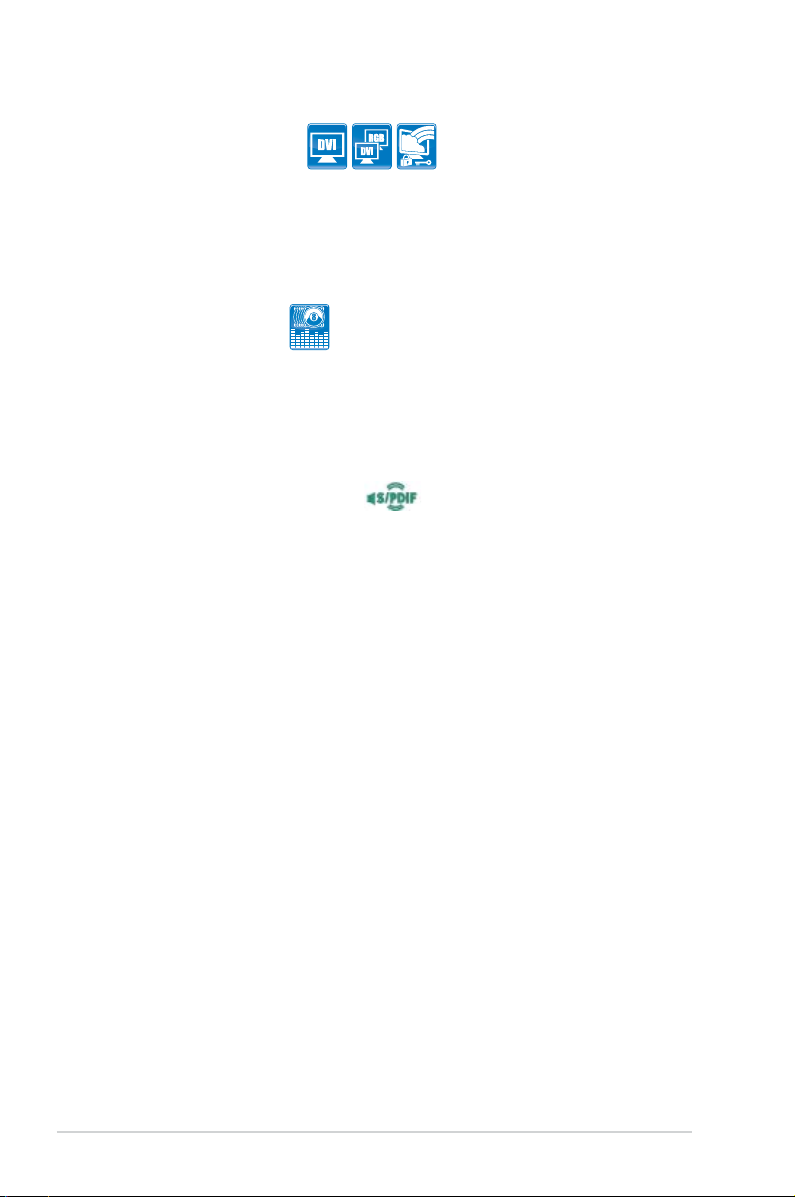
DVI/D-Sub-Schnittstelle
Das DVI (Digital Visual Interface) bietet beste Wiedergabequalität bei digitalen
Anzeigegeräten wie z.B. LCD-Monitoren. Die Schnittstelle an diesem Motherboard
unterstützt doppelte Grakkartenausgabe von DVI-D und RGB. Sie ist außerdem
konform mit HDCP, erlaubt also die Wiedergabe von HD DVDs und Blu-ray Disks.
Sehen Sie die Seiten 1-30 und 1-31 für Details.
HighDenitionAudio
Erleben Sie eine Soundqualität der Spitzenklasse auf ihrem Computer� Der 8-Kanal-HD-
Audio-CODEC ermöglicht einen hochqualitativen 192KHz/24-Bit Audio-Ausgang, eine
Buchsenerkennungsfunktion und eine Multi-Streaming-Technologie, welche gleichzeitig
verschiedene Audio-Ströme in verschiedene Richtungen sendet. Jetzt können Sie
gleichzeitig telefonieren und Mehrkanal-Netzwerkspiele spielen. DetailssieheSeiten1-30.Details siehe Seiten 1-30.
BereitfürS/PDIF-Digitalsound
Das Motherboard unterstützt die S/PDIF Ein-/Ausgabefunktion über die koaxialen(BoardMitte) S/PDIF-(SONY-PHILIPS Digital Interface)-Buchsen. Sie ermöglichen
die Übertragung von digitalem Audio ohne Umwandlung in analoge Formate
und erhalten dabei die bestmöglichste Qualität. Details siehe Seiten 1-39.
1-4 Kapitel 1: Produkteinführung
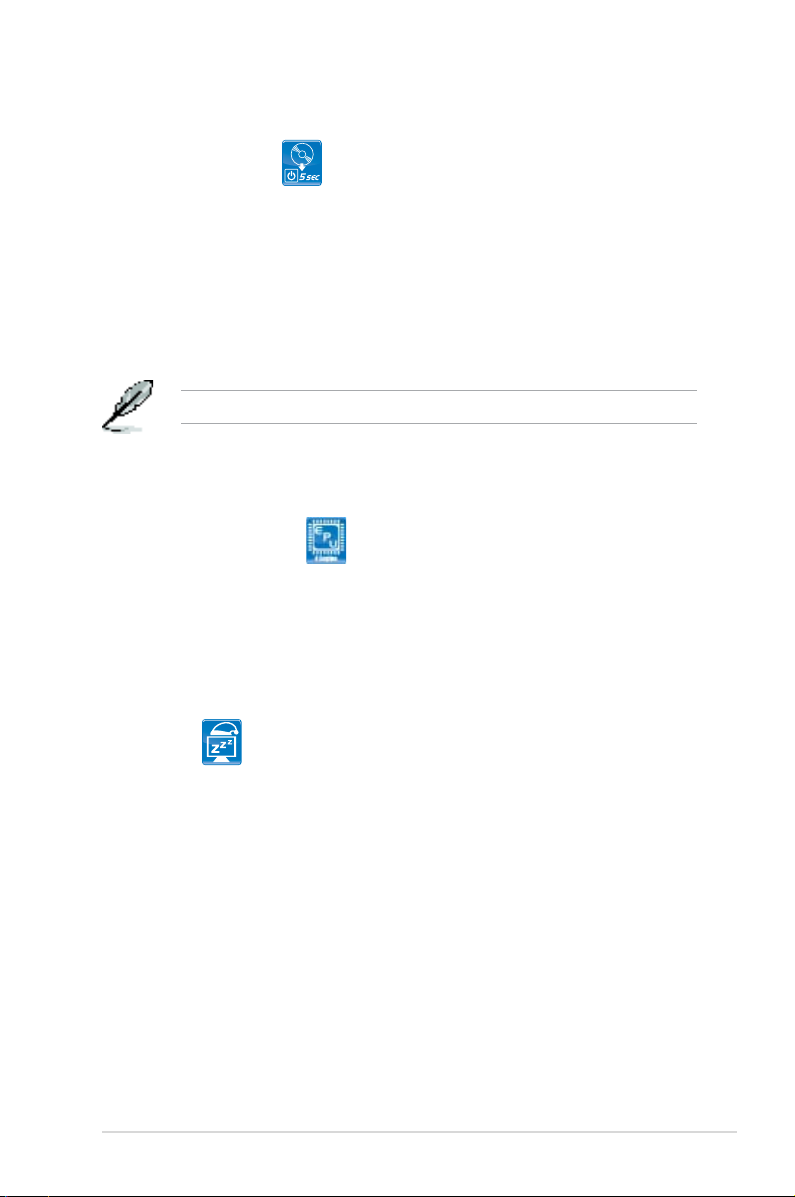
1.3.2 ASUS-eigene Sonderfunktionen
ASUS Express Gate
In nur 5 Sekunden vom Systemstart zum Internetzugang -- Express Gate macht
es möglich� Diese einzigartige Funktion ist auf dem Motherboard integriert, und
ermöglicht die sofortige Nutzung der beliebtesten Instant Messenger-Programme
wie MSN, Skype, Google talk, QQ und Yahoo� Messenger, um mit Ihren Freunden
zu chatten, oder schnell noch mal nach neuen Emails oder anderen InternetDaten zu gucken, bevor Sie das Haus verlassen. Mit Express Gate können Sie
sogar über den Picture Manager Bilder ansehen, ohne dafür das WindowsBetriebssystem hochfahren zu müssen� Details siehe Seiten 3-9 und 3-17.Details siehe Seiten 3-9 und 3-17.
Die tatsächliche Startzeit hängt von den Systemeinstellungen ab.
ASUS Power Saving Solution
Die ASUS Power Saving Solution hält die Balance zwischen höchster
Leistungsfähigkeit und Senken des Stromverbrauchs.
ASUS EPU-4 Engine
Der neue ASUS EPU wurde zur 4 Engine-Version aktualisiert. Diese verbessert
die Energieeinsparung, indem die Systemlast erkannt und intelligent in Echtzeit
reguliert wird. Mit Autophase-Wechsel zwischen den Hauptkomponenten
(Prozessor, Grakkarte, Festplatten und Systemlüfter), ermöglicht ASUS EPU
die automatische Einstellung der besten Energieausnutzung für schnellere
Datenberechnung und Übertaktung, um sowohl Strom als auch Geld zu sparen.
AI Nap
Mit AI Nap kann das System bei zeitweiliger Abwesenheit des Benutzers
mit minimalem Stromverbrauch und geringer Lärmerzeugung weiterlaufen.
Um das System zu wecken und die Umgebung des Betriebssystems muss
lediglich die Maus oder Tastatur betätigt werden.
ASUS Quiet Thermal Solution
Die geräuscharme Kühllösung von ASUS macht das System stabiler und
verbessert die Übertaktungsfähigkeiten.
ASUS P5Q-VM 1-5
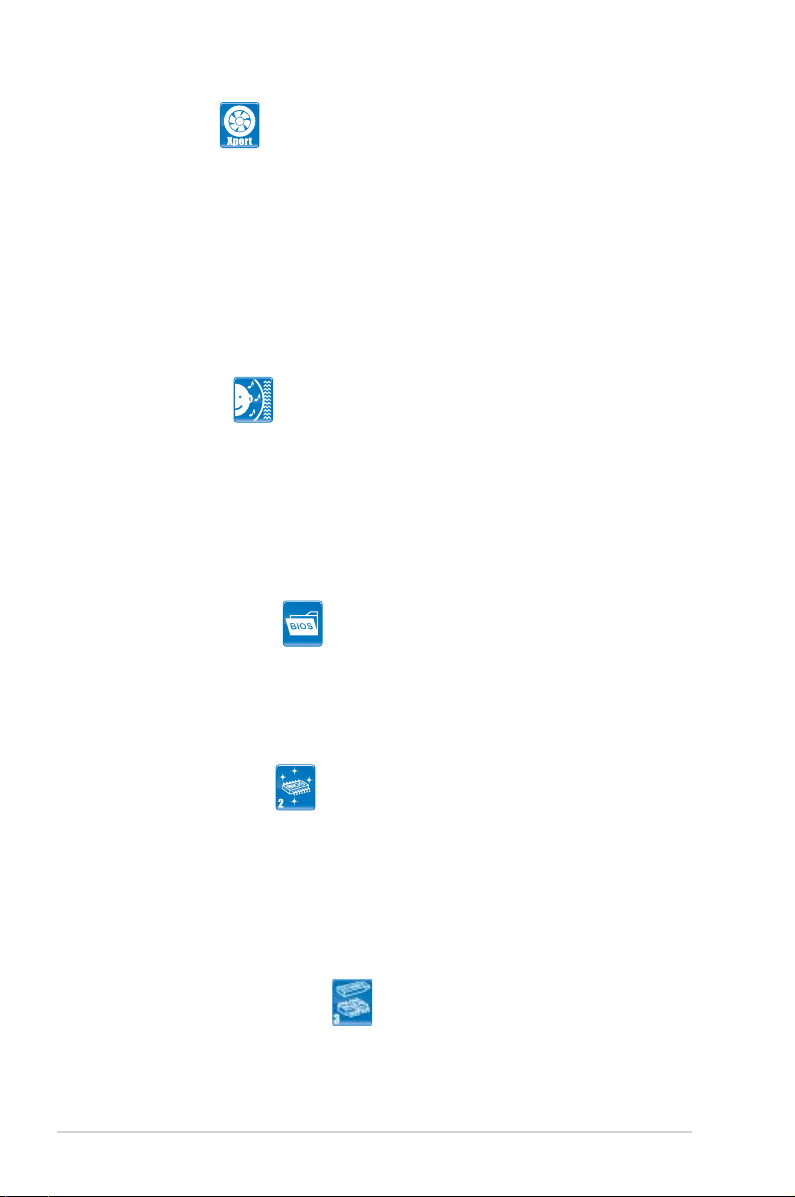
Fan Xpert
ASUS Fan Xpert ermöglicht es dem Benutzer, die Lüftergeschwindigkeit
des CPU- und Gehäuselüfters je nach der Umgebung einzustellen, um den
verschiedenen klimatischen Bedingungen auf der Welt im direkten Verhältnis
mit der Systemlast gerecht zu werden. Verschiedene vorinstallierte Prole
bieten exible Kontrollmöglichkeiten der Lüftergeschwindigkeit, um eine
geräuscharme und optimal temperierte Arbeitsumgebung zu schaffen.
ASUS Crystal Sound
Diese Funktion verbessert die Nutzung von auf Sprache basierenden Programmen
wie Skype, Online-Spielen, Videokonferenzen und Tonaufnahmen.
Noise Filter
Diese Funktion erkennt sich wiederholende und unveränderte Geräusche
(nicht von Stimmen erzeugt) wie Computer-Lüfter, Klimaanlagen und andere
Hintergrundgeräusche, und eliminiert diese im eingehenden Audiostrom
schon während der Aufnahme.
ASUS EZ DIY
Die Funktionen von ASUS EZ DIY machen es Ihnen einfach, Computerkomponenten zu
installieren, das BIOS zu aktualisieren oder Ihre bevorzugten Einstellungen zu speichern.
ASUSO.C.Prole
Mit dem ASUS O.C. Prole können Benutzer mehrere BIOS-Einstellungen
problemlos speichern oder laden. Die BIOS-Einstellungen können im CMOS
oder einer separaten Datei gespeichert werden; dadurch erhalten Nutzer die
Möglichkeit, ihre bevorzugten Einstellungen untereinander auszutauschen.
Details siehe Seite 2-41.
ASUS EZ Flash 2
EZ Flash 2 ist ein benutzerfreundliches Programm zur Aktualisierung
des BIOS. Drücken Sie einfach den zuvor festgelegten Hotkey, um
das Programm zu starten und das BIOS zu aktualisieren, ohne das
Betriebssystem starten zu müssen. Aktualisieren Sie Ihr BIOS, ohne
eine bootfähige Diskette vorzubereiten oder ein dem Betriebssystem
unterliegendes Aktualisierungsprogramm nutzen zu müssen. Details siehe
Seiten 2-6 und 2-39.
ASUS CrashFree BIOS 3
Diese Funktion erlaubt Ihnen, die originalen BIOS-Daten von einem USBSpeicher wiederherzustellen, wenn die BIOS-Codes und -Daten beschädigt
wurden. Details siehe Seite 2-9.
1-6 Kapitel 1: Produkteinführung
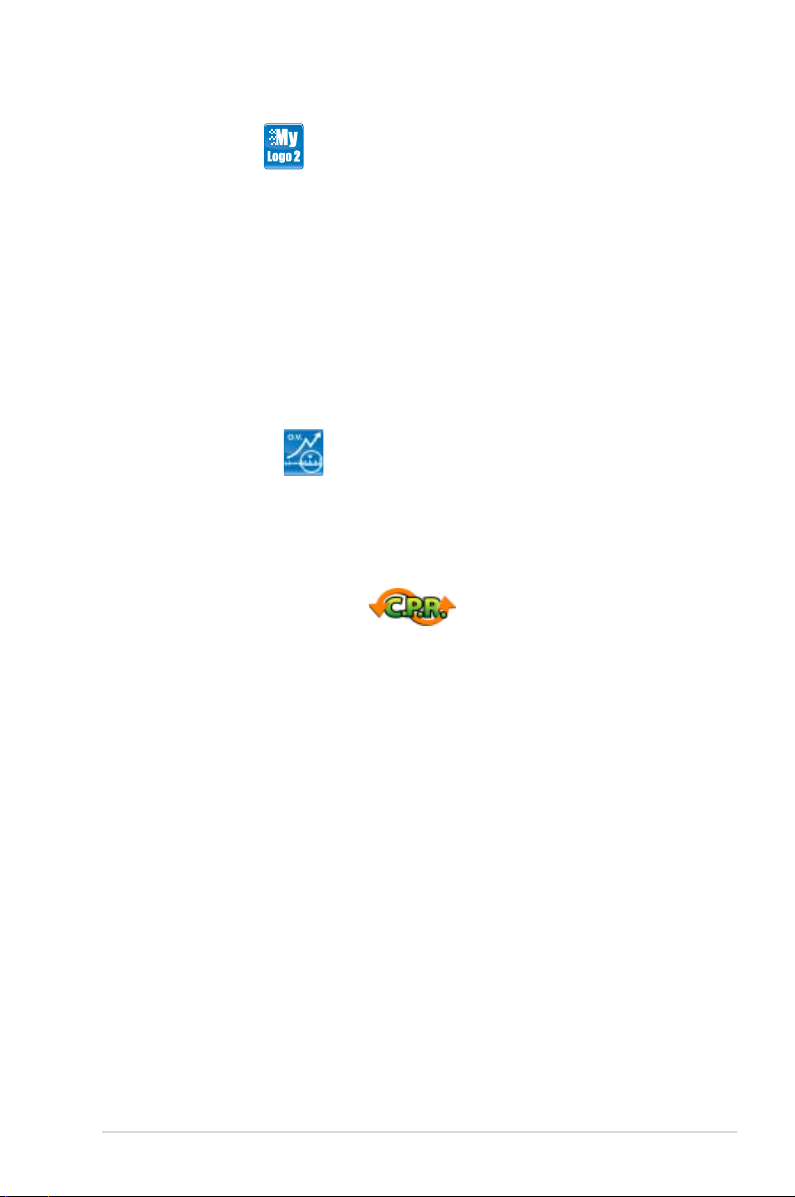
ASUS MyLogo 2™
Mit dieser Funktion können Sie Ihr Lieblingsbild in ein 256-Farben-Startlogo
verwandeln und damit Ihren Computer noch persönlicher gestalten. Details siehe
Seite 2-36.
1.3.3 ASUS Intelligente Leistungs- und
Übertaktungsfunktionen
AI Booster
Die ASUS AI Booster-Anwendung ermöglicht es Ihnen, den Prozessor ohne
umständliches Aufrufen des BIOS direkt in der Windows®-Umgebung zu übertakten.
Precision Tweaker 2
Diese Funktion gestattet Ihnen die Feineinstellung der Prozessor-/Speicherspannung und die stufenweise Erhöhung der Front Side Bus- (FSB) und
PCI Express-Frequenz in 0,02V-Schritten, um die maximale Systemleistung
auszunutzen. Details siehe Seiten 2-22 und 2-24.
C.P.R. (CPU Parameter Recall)
Die C.P.R.-Funktion des Motherboard-BIOS erlaubt Ihnen, das BIOS automatisch
auf die Standardeinstellungen zurückzustellen, falls sich das System beim
Übertakten aufgehängt hat. Wenn sich das System aufhängt, müssen Sie dank
C.P.R. das Gehäuse nicht mehr öffnen, um die RTC-Daten zu löschen. Starten Sie
einfach das System neu, um zuvor gespeicherte Einstellungen wiederherzustellen.
ASUS P5Q-VM 1-7
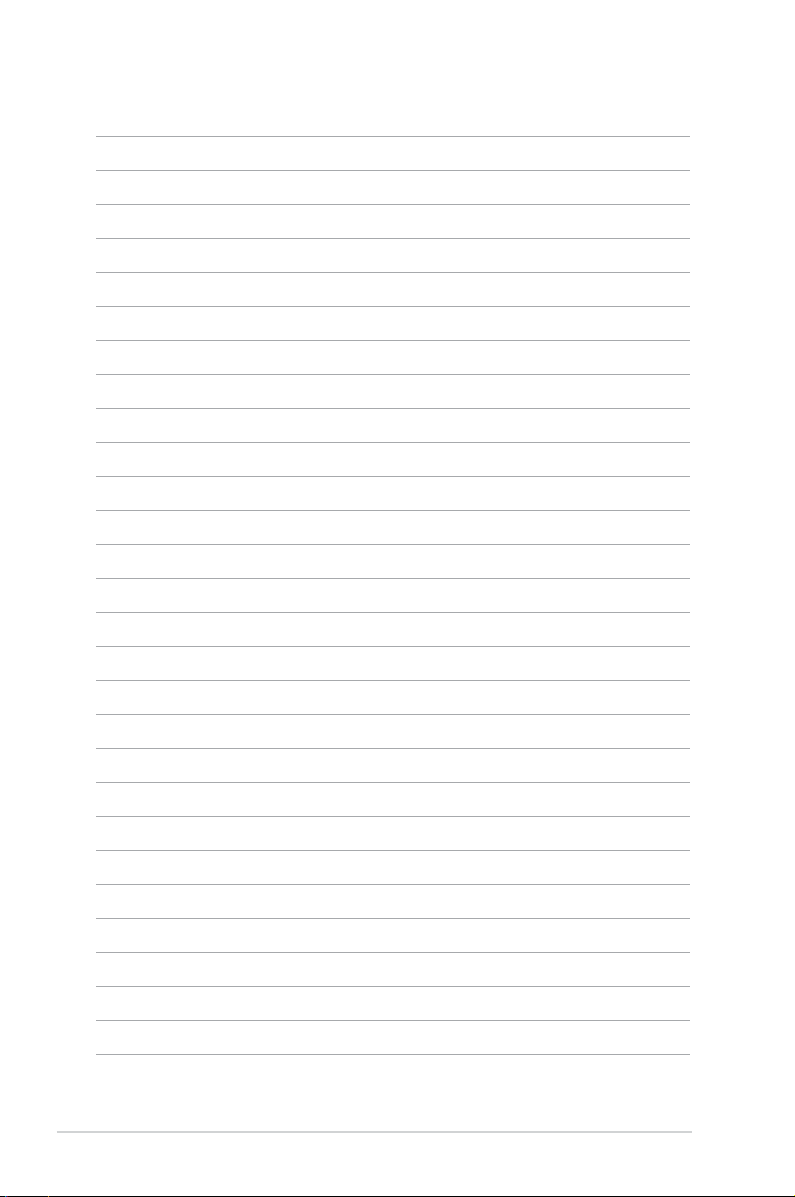
1-8 Kapitel 1: Produkteinführung
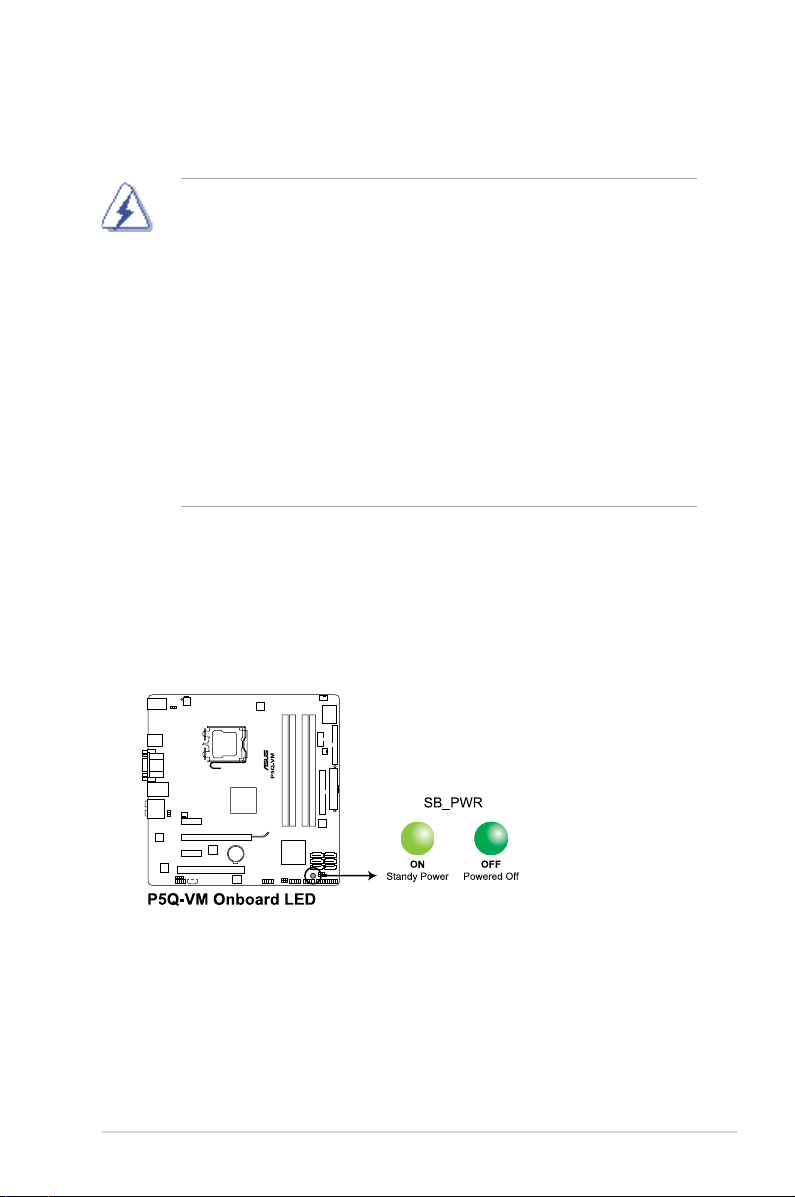
1.4 Bevor Sie beginnen
Beachten Sie bitte vor dem Installieren der Motherboard-Komponenten oder dem
Ändern von Motherboard-Einstellungen folgende Vorsichtsmaßnahmen.
• Ziehen Sie das Netzkabel aus der Steckdose heraus, bevor Sie eine
Komponente anfassen.
• Tragen Sie vor dem Anfassen von Komponenten eine geerdete
Manschette, oder berühren Sie einen geerdeten Gegenstand bzw. einen
Metallgegenstand wie z.B. das Netzteilgehäuse, damit die Komponenten
nicht durch statische Elektrizität beschädigt werden.
• Halten Sie Komponenten an den Rändern fest, damit Sie die ICs darauf
nicht berühren.
• Legen Sie eine deinstallierte Komponente immer auf eine geerdete
Antistatik-Unterlage oder in die Originalverpackung der Komponente.
• Vor dem Installieren oder Ausbau einer Komponente muss die ATX-
Stromversorgung ausgeschaltet oder das Netzkabel aus der Steckdose
gezogen sein. Andernfalls könnten das Motherboard, Peripheriegeräte
und/oder Komponenten stark beschädigt werden.
Onboard-LED
Dieses Motherboard besitzt eine Standby-Strom-LED, die leuchtet, wenn das
System eingeschaltet, im Stromsparmodus oder im Soft-Aus-Modus ist. Dies dient
zur Erinnerung, dass Sie das System ausschalten und das Netzkabel ausstecken
müssen, bevor Sie eine Komponente von dem Motherboard entfernen oder
hinzufügen. Die nachstehende Abbildung zeigt die Position der Onboard-LED an.
ASUS P5Q-VM 1-9
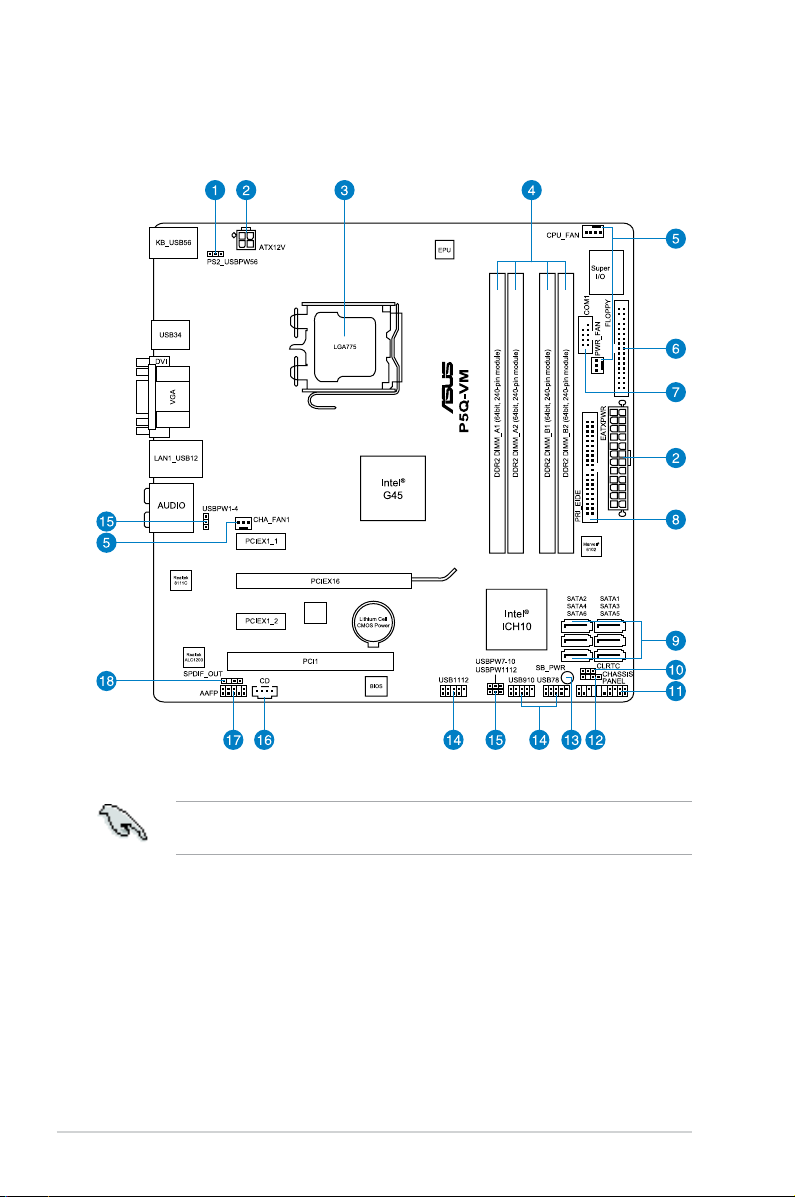
1.5 Motherboard-Übersicht
1.5.1 Motherboard-Layout
Weitere Informationen zu den internen Anschlüssen und
Rückseitenanschlüssen siehe Abschnitt 1.10Anschlüsse.
1-10 Kapitel 1: Produkteinführung
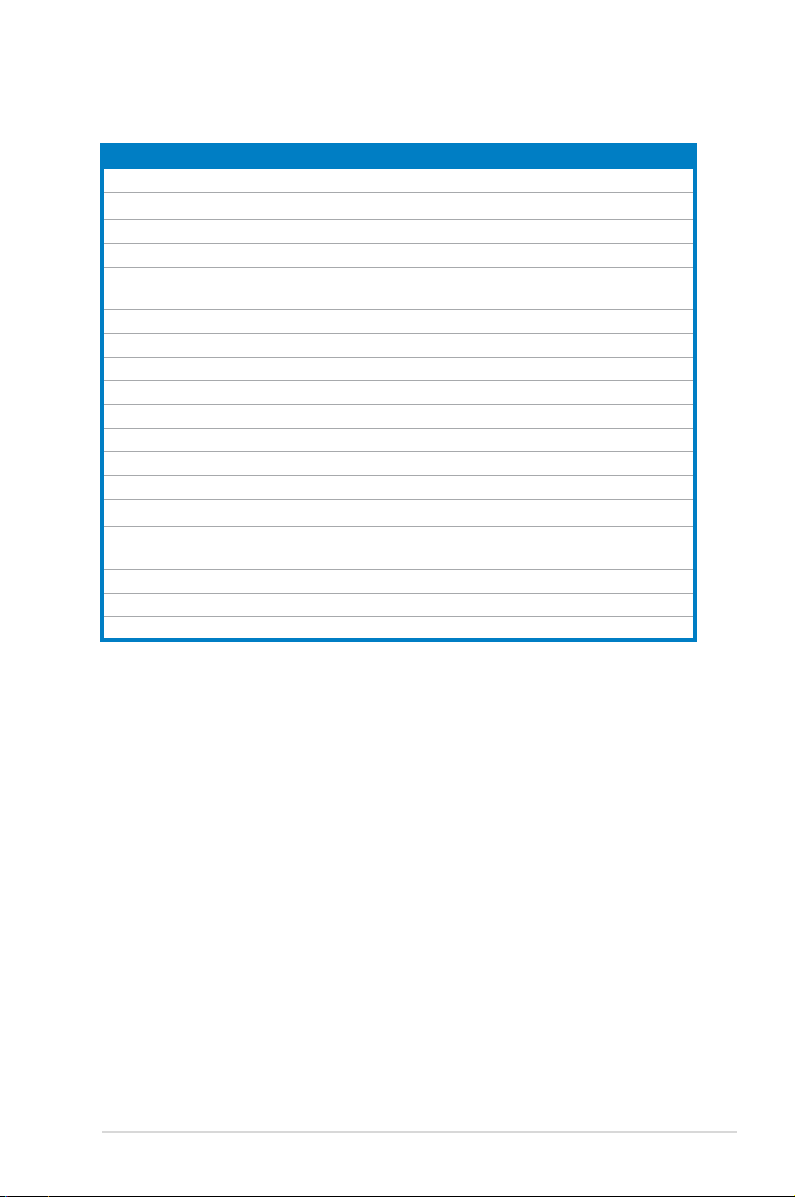
1.5.2 Layout-Inhalt
Anschlüsse/Jumper/Steckplätze Seite
1. Tastaturstrom (3-pol. PS2_USBPW56) 1-30
2. ATX-Stromanschlüsse (24-pol. EATXPWR, 4-pol. ATX12V) 1-41
3. LGA775 CPU-Sockel 1-14
4. DDR2 DIMM-Steckplätze 1-19
5. CPU-, Gehäuse- und Netzteillüfteranschlüsse (4-pol. CPU_FAN,
3-pol. CHA_FAN1, 3-pol. PWR_FAN)
6. Diskettenlaufwerksanschluss (34-1 pol. FLOPPY) 1-34
7. Serielle Schnittstelle (10-1 pol. COM1) 1-37
8. IDE-Anschluss (40-1 pol. PRI_EIDE) 1-35
9. ICH10 Serial ATA-Anschlüsse [rot] (7-pin SATA1-6) 1-36
10. RTC RAM löschen (3-pol. CLRTC) 1-28
11. Systemtafelanschluss (20-8 pol. PANEL) 1-42
12. Gehäuseeinbruchsanschluss (4-1 pol. CHASSIS) 1-39
13. Onboard LED (SB_PWR) 1-9
14. USB Anschlüsse (10-1 pin USB78; USB910; USB1112) 1-37
15. USB-Gerät-Weckfunktion (3-pol. USBPW1-4, USBPW7-10,
USB1112)
16. Audioanschluss für das optische Laufwerk (4-pol. CD) 1-40
17. Fronttafelaudioanschluss (10-1 pol. AAFP) 1-40
18. Digitaler Audioanschluss (4-1 pol. SPDIF_OUT) 1-39
1-38
1-29
ASUS P5Q-VM 1-11
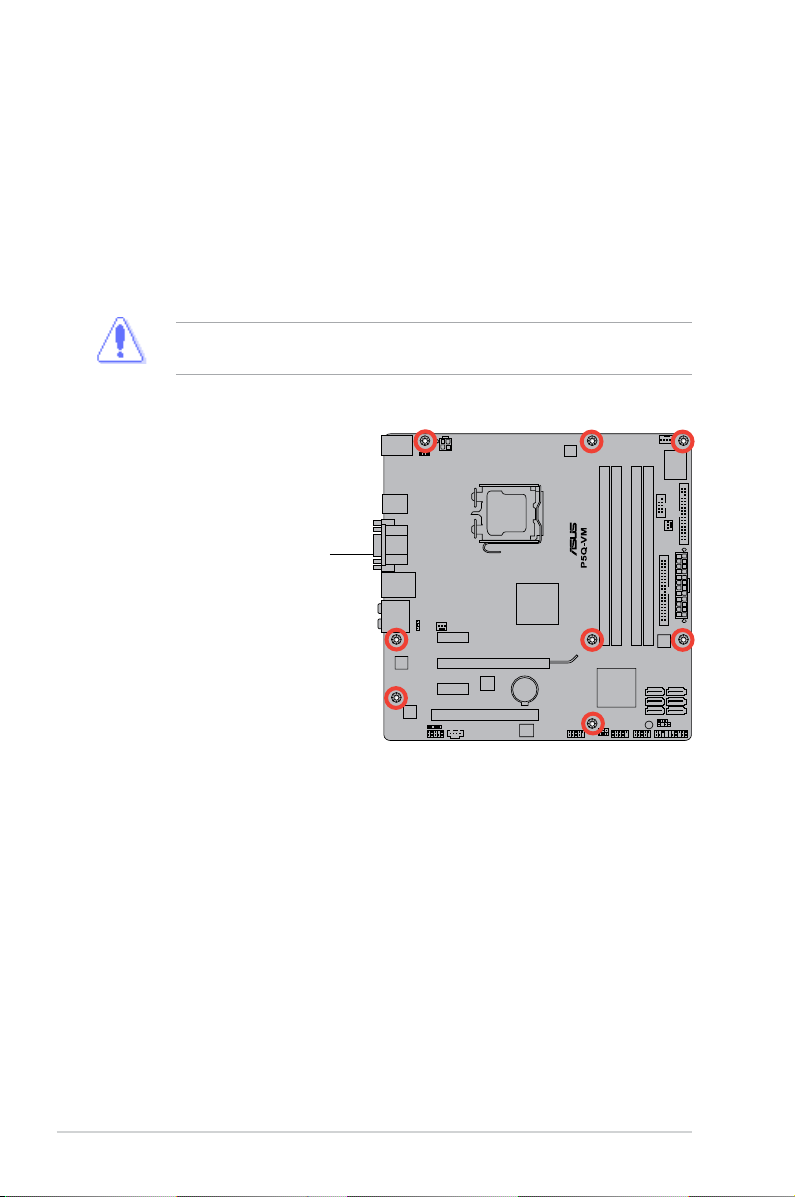
1.5.3 Ausrichtung
Beim Installieren des Motherboards müssen Sie es richtig ausgerichtet ins
Computergehäuse einfügen. Die Kante mit den externen Anschlüssen zeigt zur
Rückseite des Computergehäuses, wie es unten abgebildet ist.
1.5.4 Schraubenlöcher
Stecken Sie acht (8) Schrauben in die eingekreisten Löcher, um das Motherboard
am Gehäuse zu befestigen.
Ziehen Sie die Schrauben nicht zu fest� Das Motherboard könnte sonst
beschädigt werden.
DieseSeiteinRichtungRückseitedes
Computergehäuses platzieren
1-12 Kapitel 1: Produkteinführung
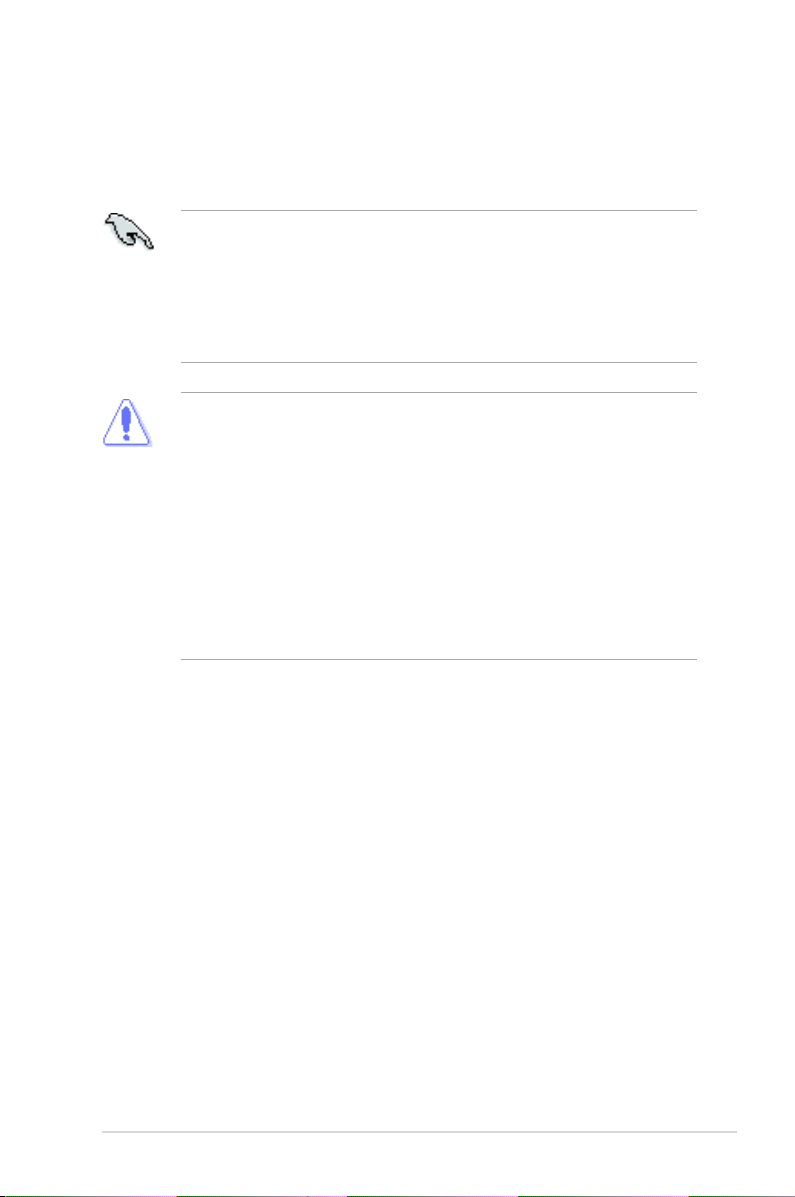
1.6 Zentralverarbeitungseinheit (CPU)
Das Motherboard ist mit einem aufgelöteten LGA775-Sockel für Intel
Extreme-/ Core™2 Quad-/ Core™2 Duo-/ Pentium® Dual-Core-/ Celeron® Dual-
Core-/ Celeron®-Prozessoren ausgestattet.
• Vergewissern Sie sich, dass alle Netzkabel abgezogen wurden, bevor Sie
die CPU installieren.
• Wenn Sie eine Dual-Core-CPU installieren, sollten Sie für mehr Stabilität
das Gehäuselüfterkabel mit dem Anschluss CHA_FAN1 verbinden.
• Aufgrund von Chipsatzbeschränkungen wird empfohlen, eine CPU mit
mindestens FSB 800MHz CPU zu verwenden.
• Stellen Sie nach dem Kauf des Motherboards sicher, dass sich die
PnP-Abdeckung am Sockel bendet und die Sockelpole nicht verbogen
sind. Nehmen Sie unverzüglich Kontakt mit Ihrem Händler auf, wenn die
PnP-Abdeckung fehlt oder Schäden an der PnP-Abdeckung/ Sockelpolen/
Motherboardkomponenten festzustellen sind. ASUS übernimmt nur die
Reparaturkosten, wenn die Schäden durch die Anlieferung entstanden sind.
• Bewahren Sie die Abdeckung nach der Installation des Motherboards auf.
ASUS nimmt die Return Merchandise Authorization (RMA)- Anfrage nur an,
wenn das Motherboard mit der Abdeckung am LGA775-Sockel geliefert wurde.
• Die Garantie des Produkts deckt die Schäden an Sockelpolen nicht, die
durch unsachgemäße Installation oder Entfernung der CPU oder falsche
Platzierung/Verlieren/falsches Entfernen der PnP-Abdeckung entstanden sind.
®
Core™2
ASUS P5Q-VM 1-13
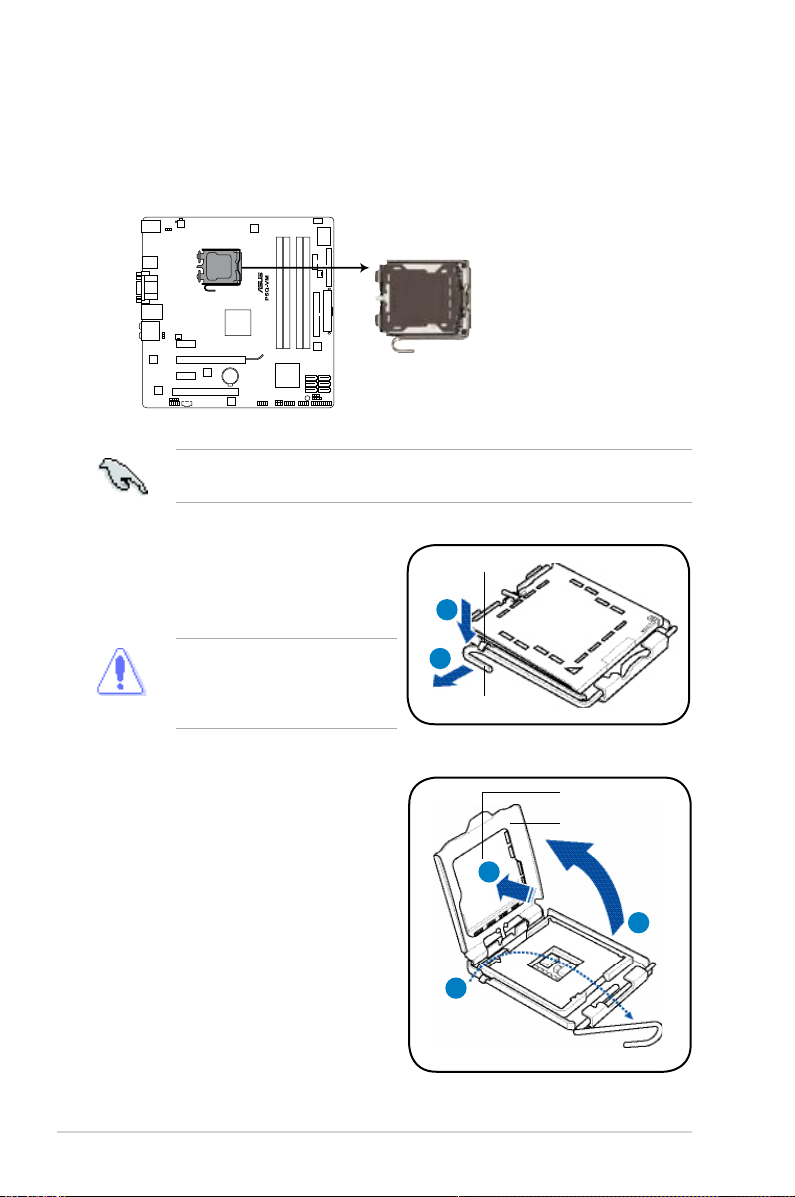
1.6.1 Installieren der CPU
So installieren Sie eine CPU.
1. Suchen Sie den CPU-Sockel am Motherboard.
P5Q-VM CPU-Sockel 775
Stellen Sie vor der Installation der CPU sicher, dass die Sockelbox zu Ihnen
zeigt und der Arretierhebel an Ihrer linken Seite liegt.
2. Drücken Sie den Arretierhebel mit
Ihrem Daumen (A) und schieben
ihn nach links (B), bis er von dem
Halteriegel losgelassen wird.
Um Schäden an den Sockelpolen
zu vermeiden, entfernen Sie bitte
die PnP-Abdeckung nicht vor
dem Beginn der CPU-Installation.
3. Heben Sie den Arretierhebel in
Pfeilrichtung bis zu einem Winkel
von 135 Grad an.
4. Heben Sie die Deckplatte mit dem
Daumen und dem Zeigenger bis zu
einem Winkel von 100 Grad an (A).
Drücken Sie die PnP-Abdeckung
von der Deckplattenaussparung, um
sie zu entfernen (B).
Halteriegel
A
B
Arretierhebel
PnP-Abdeckung
Deckplatte
4B
4A
3
1-14 Kapitel 1: Produkteinführung
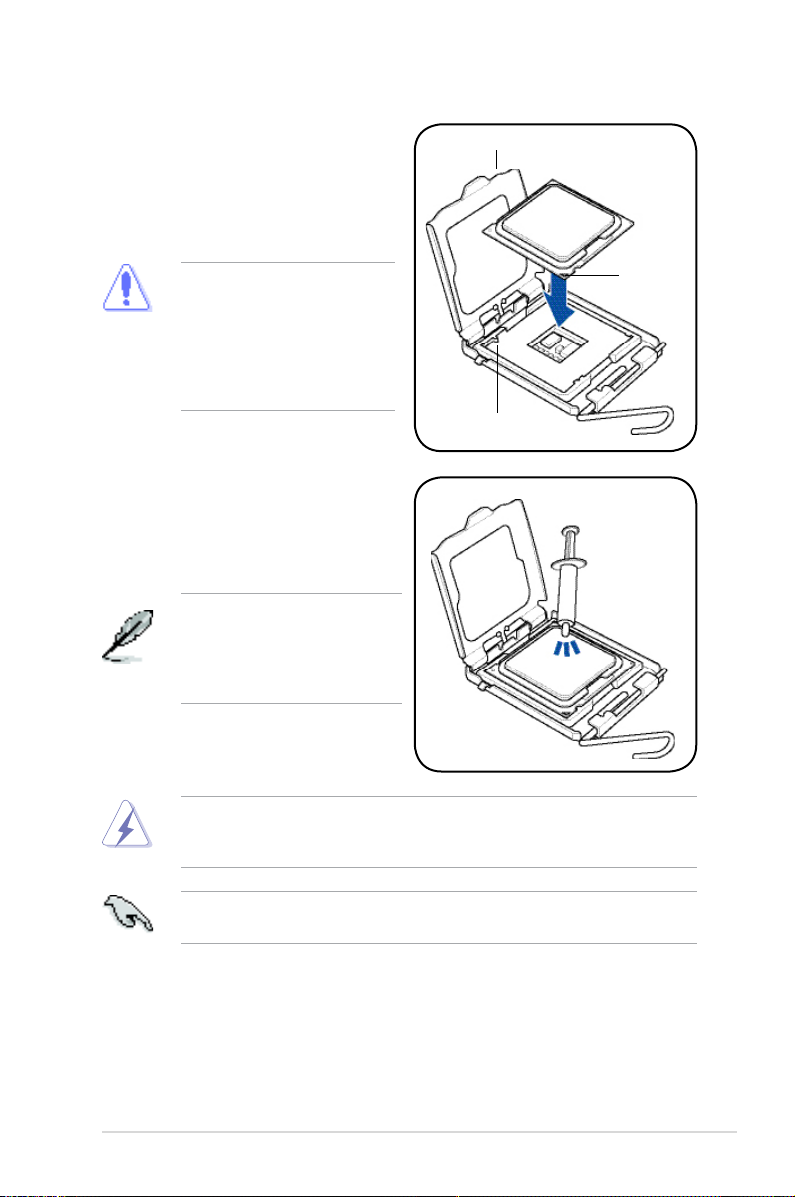
5. Legen Sie die CPU auf den
Sockel. Richten Sie dabei das
goldene Dreieck auf die untere
linke Ecke des Sockels aus. Die
Sockelausrichtungsnase muss in die
CPU-Kerbe einpassen.
Die CPU passt nur in eine
Richtung ein. Stecken Sie die
CPU nicht mit übermäßiger
Kraft in den Steckplatz
ein, um ein Verbiegen der
Sockelkontaktstifte und Schäden
an der CPU zu vermeiden.
6. Geben Sie einige Tropfen der
Wärmeleitpaste auf den Bereich der
CPU, welcher mit dem Kühlkörper
in Kontakt tritt, und verteilen Sie sie
gleichmäßig und nicht zu dick.
Bei einigen Kühlkörpern ist
die Wärmeleitpaste bereits
aufgetragen. In diesem Fall
können Sie diesen Schritt
überspringen.
CPU-Kerbe
Gold ene s
Dreieck
Ausrichtungsnase
Die Wärmeleitpaste ist für Menschen giftig. Falls sie in Kontakt mit Augen oder
Haut gerät, waschen Sie sie so schnell wie möglich ab und suchen Sie einen
Arzt auf.
Um eine Kontamination durch die Paste zu vermeiden, tragen Sie sie nicht
direkt mit dem Finger auf�
ASUS P5Q-VM 1-15
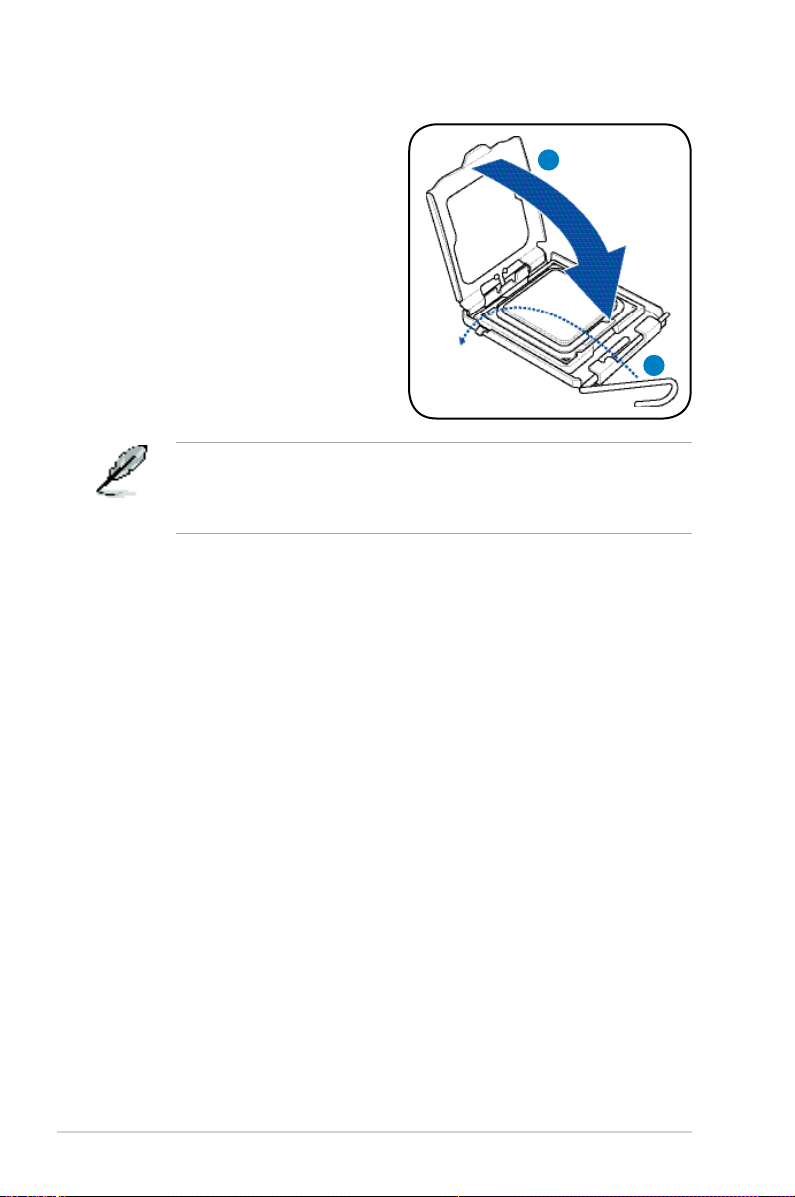
7. Schließen Sie die Deckplatte
(A) und drücken Sie dann den
Arretierhebel (B), bis er in den
Halteriegel einrastet.
Das Motherboard unterstützt Intel® LGA775-Prozessoren mit der Intel®
Enhanced Memory 64-Technologie (EM64T), Enhanced Intel SpeedStep®Technologie (EIST) und Hyper-Threading-Technologie. Um mehr über diese
CPU-Funktionen zu erfahren, lesen Sie bitte den Anhang.
A
B
1-16 Kapitel 1: Produkteinführung
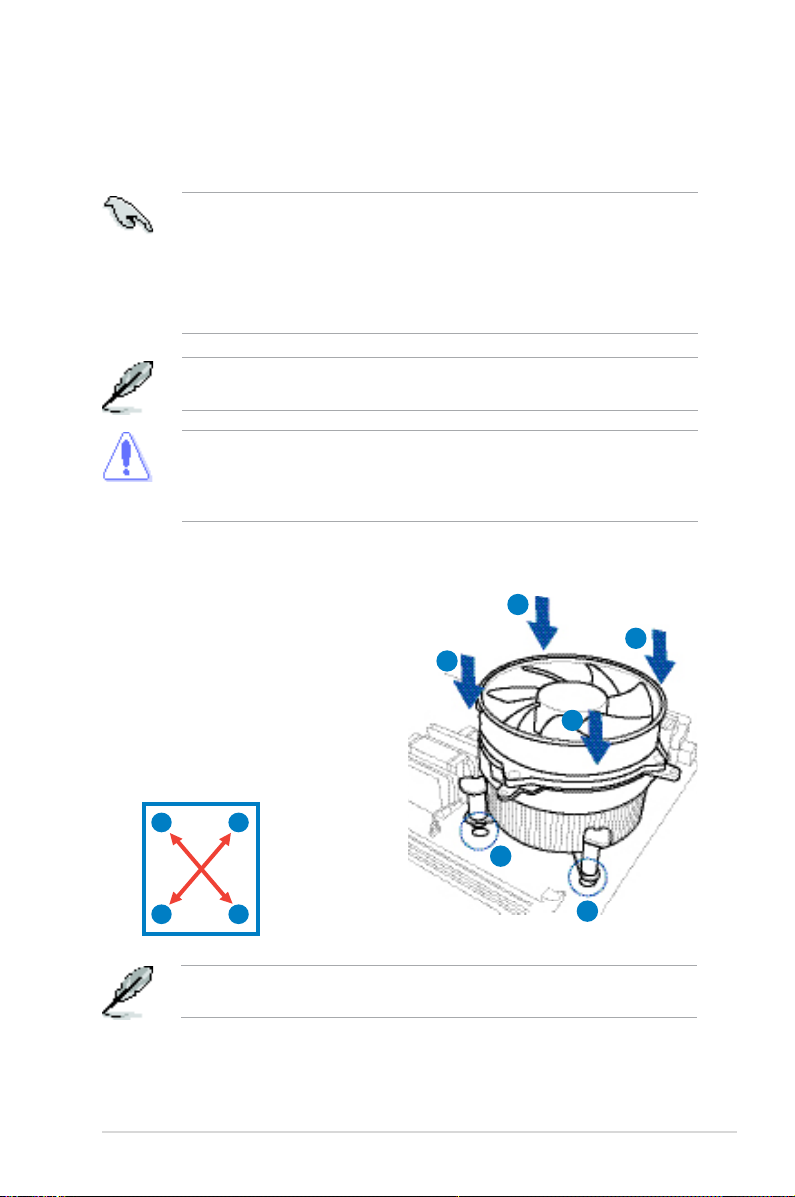
1.6.2 InstallierenvonCPU-KühlkörperundLüfter
Intel® LGA775-Prozessoren benötigen eine speziell konzipierte Kühlkörper-LüfterEinheit, um eine optimale Wärmekondition und Leistung sicherzustellen.
• Wenn Sie einen Intel®-Prozessor kaufen, ist die CPU-Lüfter-KühlkörperEinheit der Verpackung beigelegt. Wenn Sie eine CPU separat kaufen,
verwenden Sie bitte unbedingt nur den von Intel®-genehmigten
Allrichtungskühlkörper und Lüfter.
• Die Intel® LGA775-Kühlkörper-Lüfter-Einheit hat ein Druckstift-Design und
benötigt kein Werkzeug zur Installation.
Sie müssen zuerst das Motherboard in das Computergehäuse einbauen, bevor
Sie die CPU-Lüfter-Kühlkörper-Einheit installieren.
Wenn Sie eine separate CPU-Kühlkörper-Lüfter-Einheit gekauft haben, stellen
Sie bitte sicher, dass Sie die Wärmeleitpaste richtig auf dem CPU-Kühlkörper
oder der CPU angebracht haben, bevor Sie die Kühlkörper-Lüfter-Einheit
installieren.
So installieren Sie den CPU-Kühlkörper und -Lüfter:
1. Stellen Sie den Kühlkörper auf die
installierte CPU. Stellen Sie dabei
sicher, dass die vier Druckstifte
auf die Löcher am Motherboard
B
A
B
ausgerichtet wurden.
2. Drücken Sie jeweils zwei
A
Druckstifte diagonal nach unten,
um die Kühlkörper-Lüfter-Einheit zu
befestigen.
A
B
ASUS P5Q-VM 1-17
B
1
A
Richten Sie die Kühlkörper-Lüfter-Einheit so aus, dass das CPU-Lüfterkabel
den kürzesten Weg zum CPU-Lüfteranschluss hat.
1
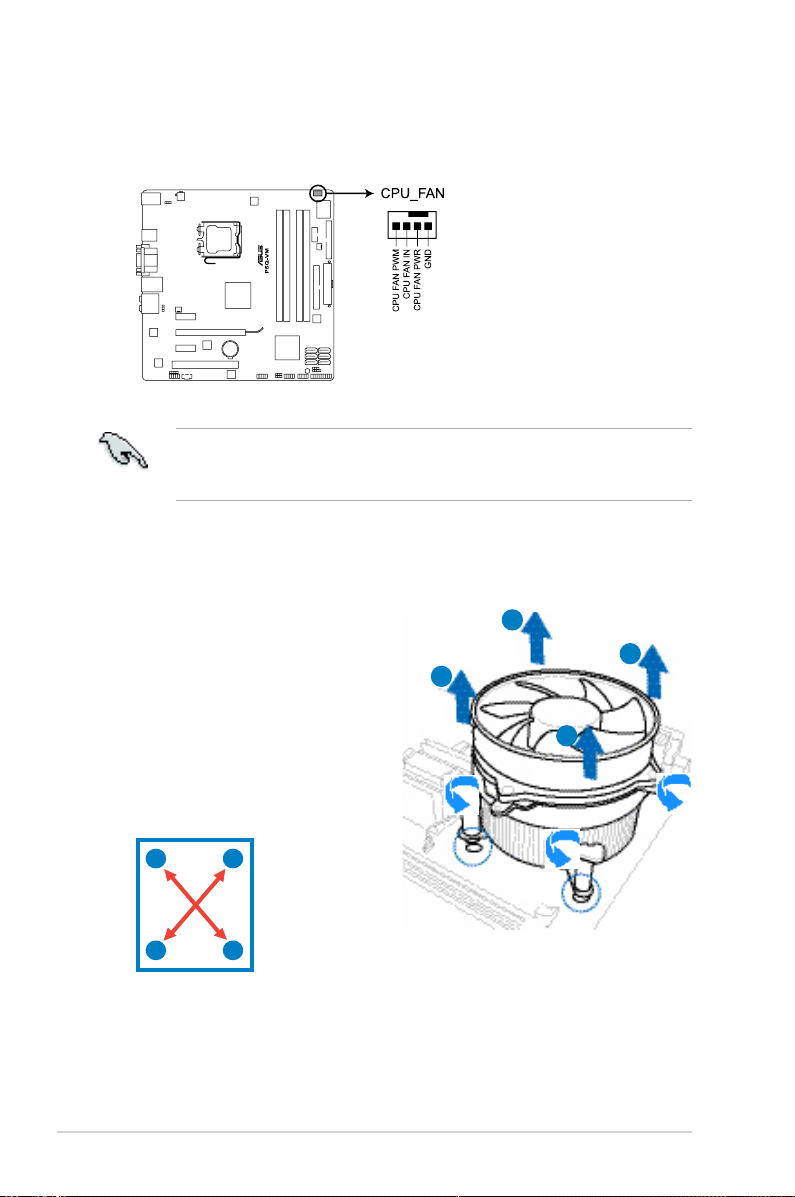
3. Verbinden Sie das CPU-Lüfterkabel mit dem CPU_FAN-Anschluss am
Motherboard.
P5Q-VMCPU-Lüfteranschluss
Vergessen Sie nicht, die Lüfterkabel mit den Lüfteranschlüssen zu verbinden�
Hardwareüberwachungsfehler können auftreten, wenn Sie vergessen, die
Verbindung vorzunehmen.
1.6.3 Deinstallieren des CPU-Kühlkörpers und -LüftersDeinstallierendesCPU-Kühlkörpersund-Lüfters
So deinstallieren Sie den CPUKühlkörper und -Lüfter:
1. Trennen Sie das CPU-Lüfterkabel
von dem Anschluss am
Motherboard.
2. Drehen Sie jeden Druckstift gegen
den Uhrzeigersinn.
3. Ziehen Sie jeweils zwei Druckstifte
diagonal nach oben heraus, um die
Kühlkörper-Lüfter-Einheit von dem
Motherboard zu lösen.
A
B
B
A
B
A
B
A
4. Entfernen Sie vorsichtig die Kühlkörper-Lüfter-Einheit vom Motherboard.
1-18 Kapitel 1: Produkteinführung
